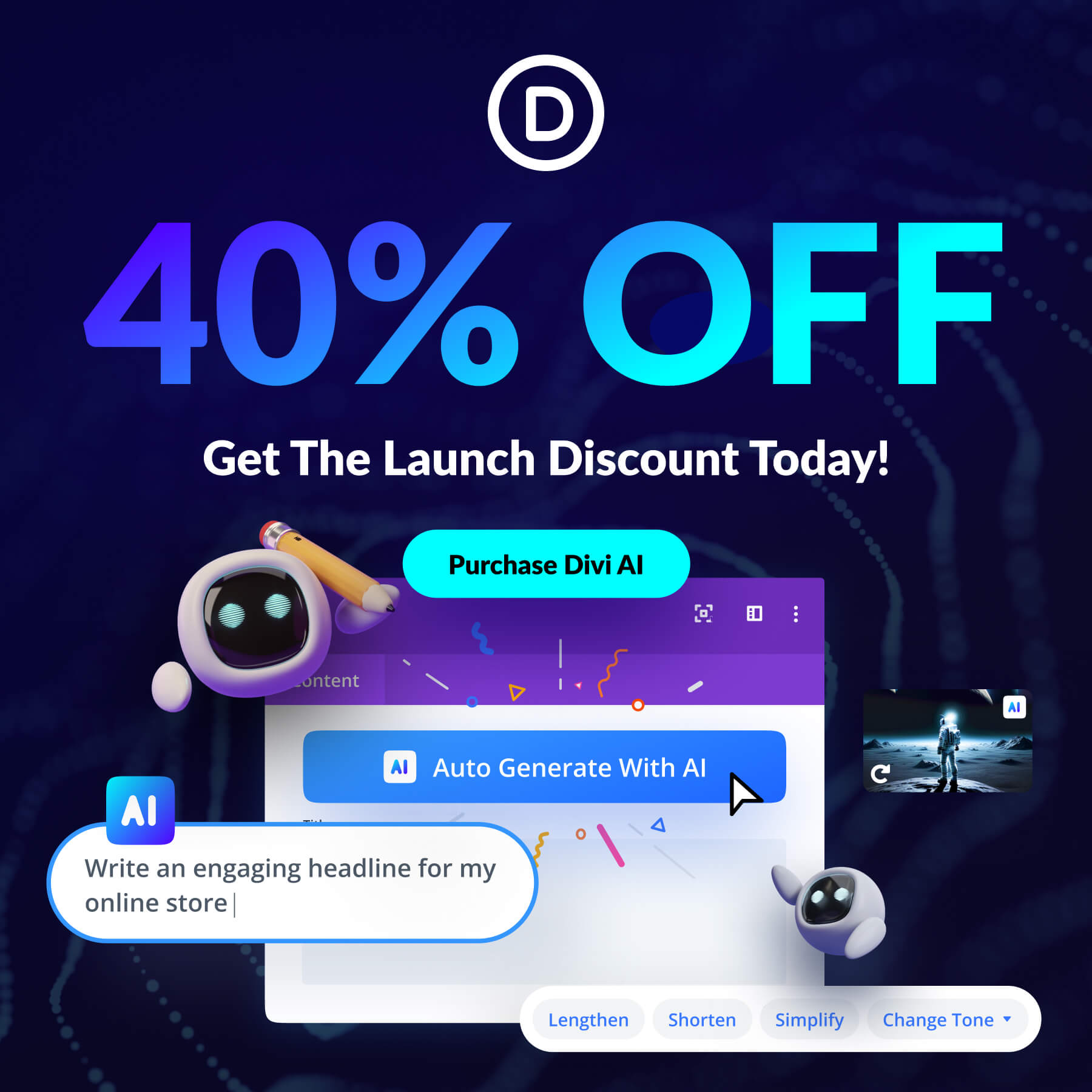Construire une page d'accueil avec Divi AI du début à la fin
Publié: 2023-08-12Êtes-vous aussi enthousiasmé que nous par Divi AI, mais ne savez pas exactement comment en tirer le meilleur parti ? Ce tutoriel vous aidera dans la bonne direction. Nous allons tester Divi AI et vous montrer comment créer votre page d'accueil avec Divi AI ! Nous commençons avec une mise en page prédéfinie, pour accélérer le processus, puis nous utiliserons Divi Text AI et Divi Image AI pour ajuster la mise en page en fonction de nos besoins.
Au fait, pour célébrer le lancement de Divi AI, nous offrons une remise de lancement de 40 % pendant une semaine. Il est maintenant temps de verrouiller ces économies pour toujours !
- 1 Présentation de Divi AI – Votre assistant de conception Web personnel
- 2 Créer une page d'accueil avec Divi AI
- 2.1 Ce dont vous avez besoin pour commencer
- 2.2 Options : créer à partir de rien ou utiliser une mise en page prédéfinie
- 2.3 Étape 1 : créer une nouvelle page
- 2.4 Étape 2 : Téléchargez une mise en page sur votre page
- 2.5 Étape 3 : Générer une copie à l'aide de Divi AI
- 2.6 Étape 4 : Générer des images avec Divi AI
- 2.7 Étape 5 : Publier la page !
- 3 Divi AI rend votre flux de travail plus rapide !
- 4 Obtenez 40 % de réduction sur Divi AI lors de notre vente de lancement !
Présentation de Divi AI – Votre assistant de conception Web personnel

Divi AI est votre nouvel assistant personnel de conception de sites Web ! Il peut écrire du contenu et générer des images pour vous directement dans le générateur, ce qui le rend incroyablement accessible et utile. Divi AI comprend le contexte de votre site Web et de la page sur laquelle vous travaillez, ce qui lui permet de générer un contenu contextuellement pertinent. Divi AI vous permet de :
- Générez automatiquement du contenu en un seul clic — Divi analyse le contenu de votre site Web existant et fait des suggestions sur le contenu à ajouter ensuite !
- Laissez Divi apprendre à partir de votre site Web — Vous pouvez fournir à Divi AI le contenu de votre site Web pour améliorer la pertinence de la sortie de contenu qu'il donne !
- Générer une image automatiquement — En un seul clic, vous pouvez générer de toutes nouvelles images à partir de rien !
- Affiner et modifier les images existantes — Vous pouvez également donner à Divi AI une référence d'image pour l'affiner ou changer complètement le style !
- & Plus!
Obtenez Divi AI
Construire une page d'accueil avec Divi AI
Maintenant que vous avez compris ce que vous pouvez attendre de Divi AI, commençons à construire notre page d'accueil ! Si vous n'êtes pas encore inscrit à Divi AI, vous pouvez utiliser votre essai Divi AI pour expérimenter tout au long de ce tutoriel.
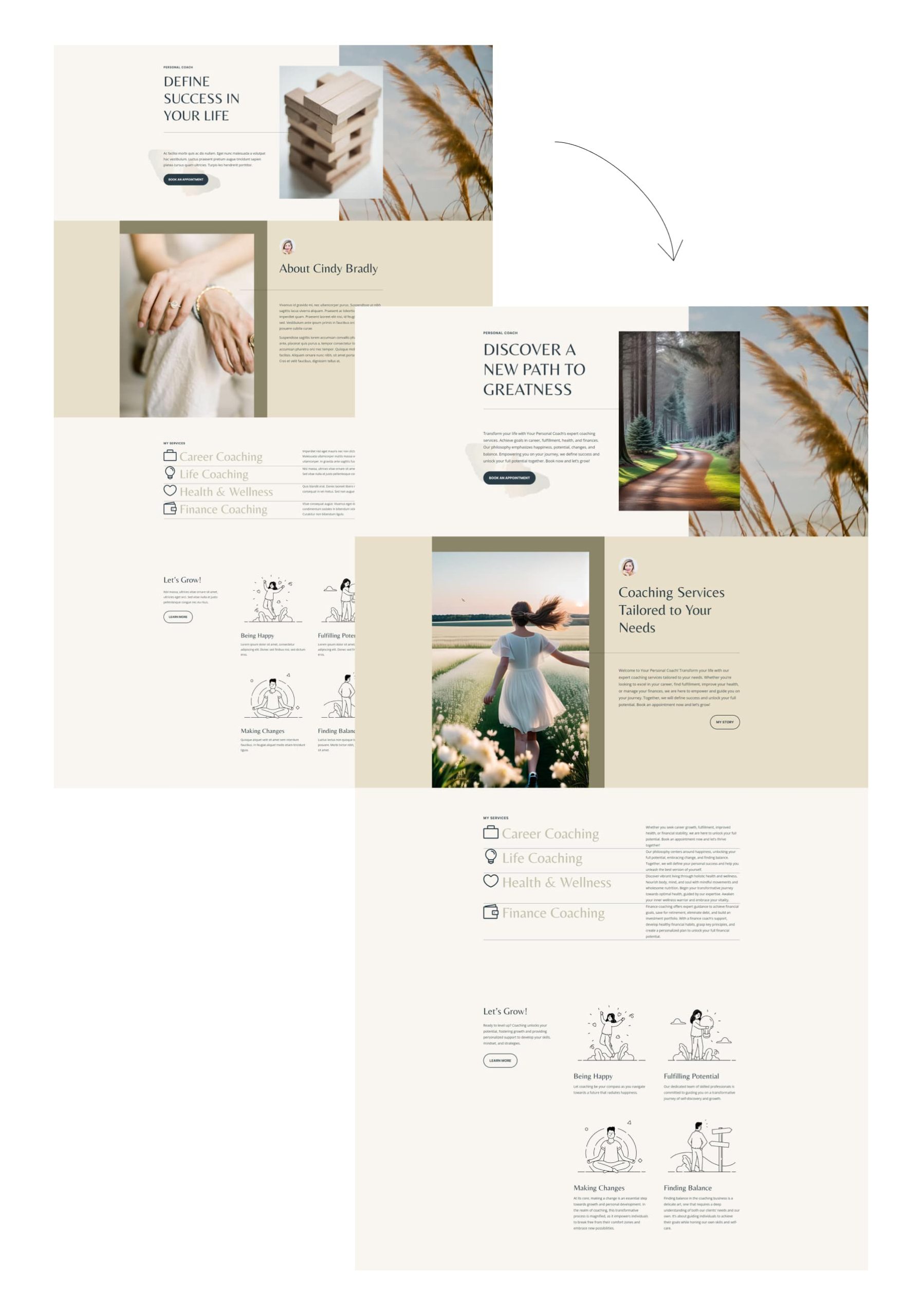
Ce dont vous avez besoin pour commencer
Dans ce didacticiel, nous nous concentrerons spécifiquement sur la création d'une page d'accueil, mais si vous êtes nouveau sur Divi, vous devrez vous assurer que les éléments suivants sont en place :
- Vous avez un hébergement web et un domaine
- Vous avez installé WordPress sur votre site Web
- Vous êtes membre d'Elegant Themes et avez accès à Divi
- Vous avez installé Divi comme thème ou plugin
Options : créer à partir de rien ou utiliser une mise en page prédéfinie
Lorsque l'on souhaite créer une page d'accueil avec Divi, il existe généralement deux manières de procéder.
- Utilisez une mise en page prédéfinie comme base et modifiez-la au fur et à mesure
- Construire la mise en page de la page d'accueil à partir de zéro
Selon vos besoins, vous pouvez opter pour l'une ou l'autre de ces options, mais avec plus de 300 packs de mise en page gratuits disponibles, il y a de fortes chances que vous trouviez quelque chose à votre goût. L'utilisation d'une mise en page prédéfinie ne signifie pas que vous devez vous en tenir entièrement à cette conception. C'est plutôt une excellente occasion de gagner du temps tout en peaufinant les éléments existants jusqu'à ce que vous obteniez le résultat souhaité.
Vous pouvez utiliser Divi AI pour créer votre page à partir de zéro, ou modifier le contenu existant. Dans ce tutoriel, nous choisirons ce dernier. Nous voulons passer de rien au résultat final le plus rapidement possible !
Abonnez-vous à notre chaîne Youtube
Étape 1 : Créer une nouvelle page
Commencez par vous rendre dans le backend de votre site WordPress. Une fois là-bas, accédez à vos pages et créez une nouvelle page.
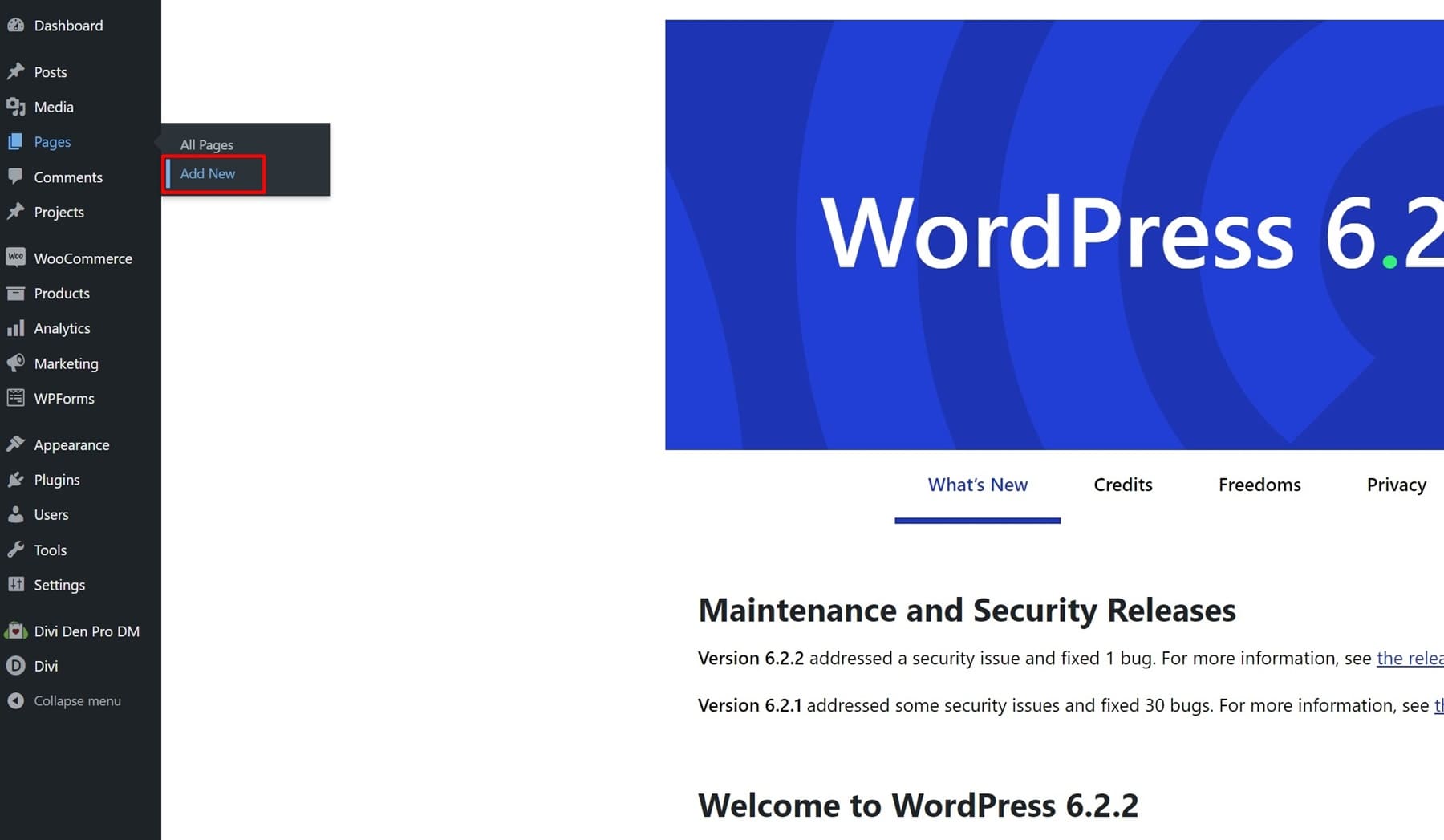
Donnez un titre à votre page et passez au Visual Builder de Divi.
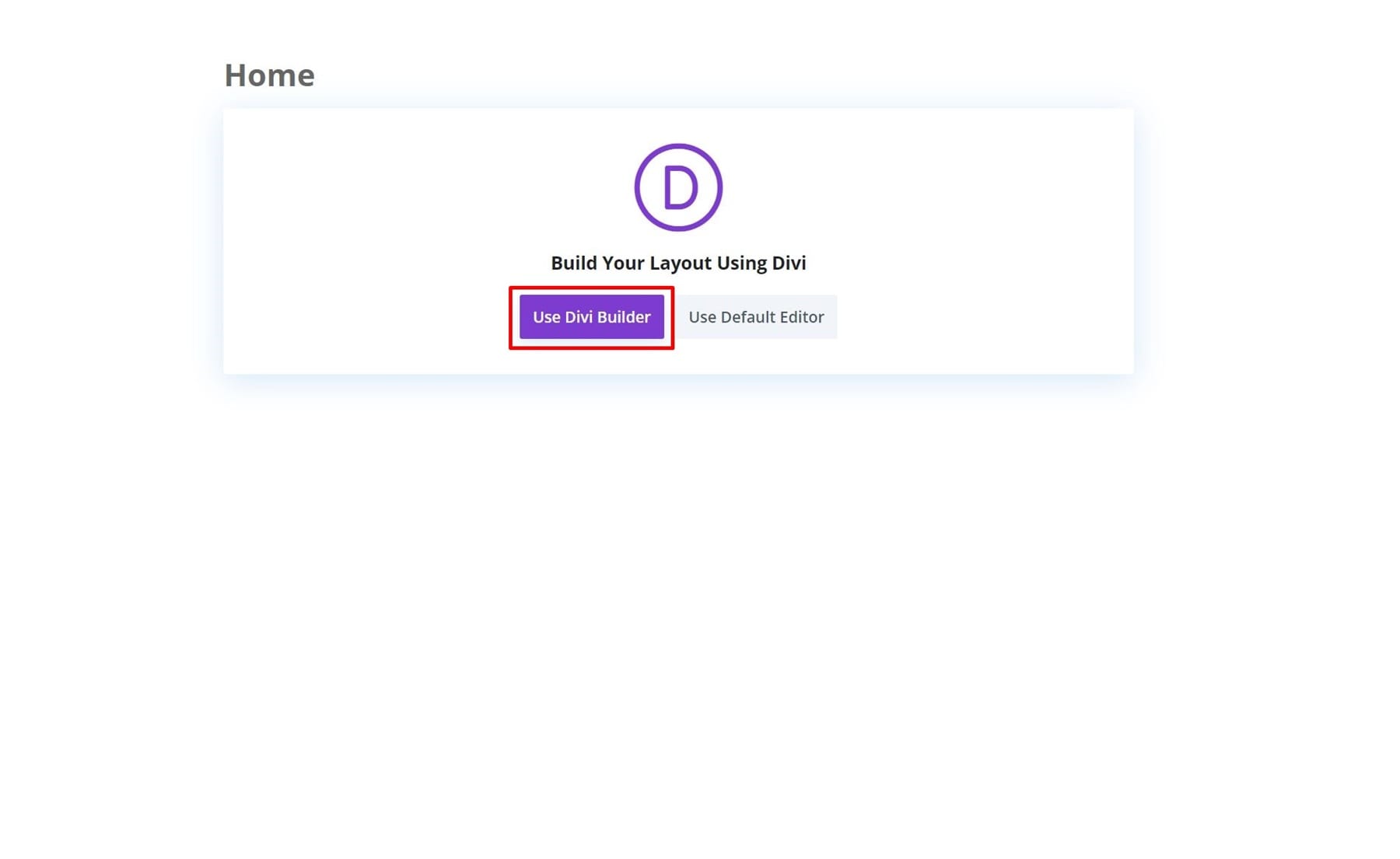
Étape 2 : Téléchargez une mise en page sur votre page
Comme mentionné précédemment, nous allons créer une nouvelle page en utilisant une mise en page prédéfinie, alors cliquez sur Parcourir les mises en page .
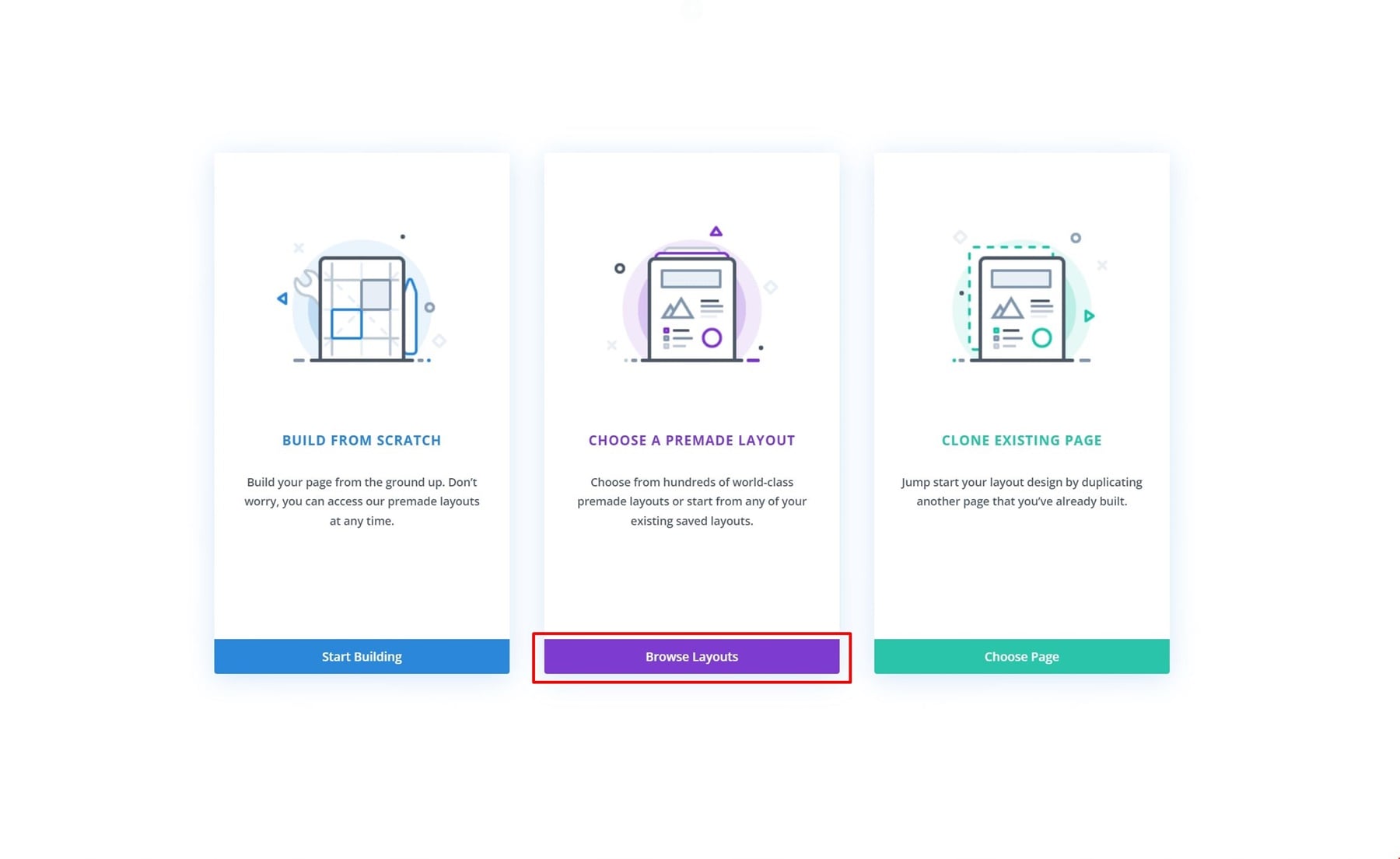
Pour ce didacticiel, j'ai choisi la page d'accueil du Coaching Layout Pack. Une fois que vous avez sélectionné la mise en page, cliquez sur le bouton Télécharger cette mise en page .
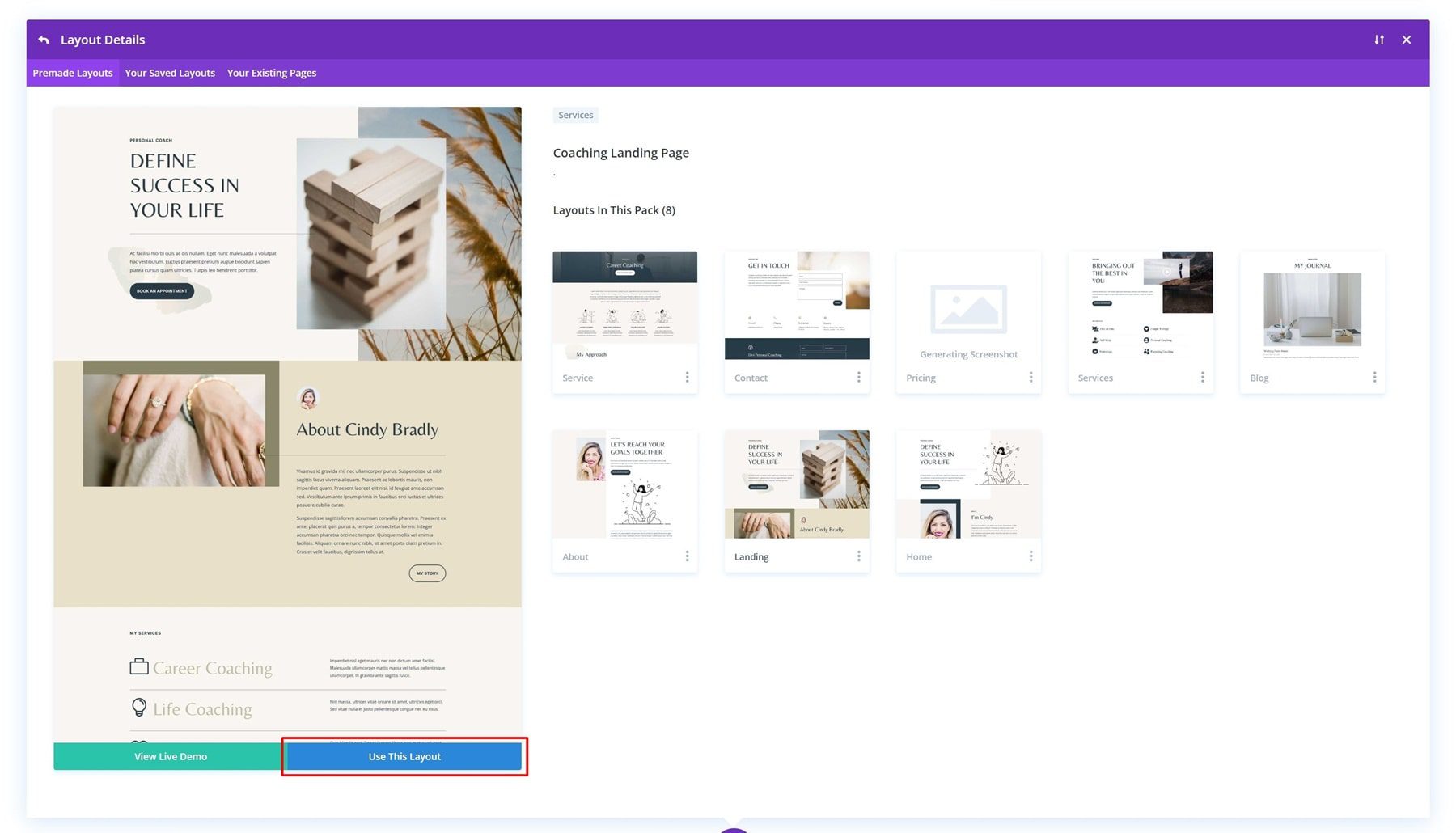
Il y a beaucoup de texte de lorum ipsum sur la page, que nous allons remplacer. Nous allons également créer de nouvelles variantes des images utilisées tout au long de cette mise en page. Tout cela est rendu possible avec Divi AI ! Auparavant, vous deviez embaucher un rédacteur et acheter des images de stock, mais vous pouvez désormais utiliser Divi AI pour répondre à ces besoins.
Étape 3 : Générer une copie à l'aide de Divi AI
Maintenant que nous avons téléchargé la mise en page sur notre page, nous pouvons commencer à nous concentrer sur la copie ! Nous utiliserons Divi Text AI pour générer notre copie, ce qui facilite grandement la mise en place et le fonctionnement de votre site Web le plus rapidement possible. Explorons certaines des fonctionnalités fournies avec Divi Text AI et comment vous pouvez les utiliser.
Retravailler la copie existante ou créer une nouvelle copie entièrement
Il existe deux manières principales de générer une copie dans Divi AI :
- Retravailler la copie existante
- Création d'une nouvelle copie
En fonction de l'influence que vous souhaitez avoir sur la copie, vous pouvez choisir l'une de ces options.
Comprendre l'interface Divi Text AI
Divi Text AI est très simple. Jetons un coup d'œil à certaines choses que vous pouvez faire avec.
Écrire avec l'IA
Si vous souhaitez écrire avec Divi, vous pouvez choisir de générer automatiquement la copie. Cette option prend en compte les informations de votre site Web et de votre page.
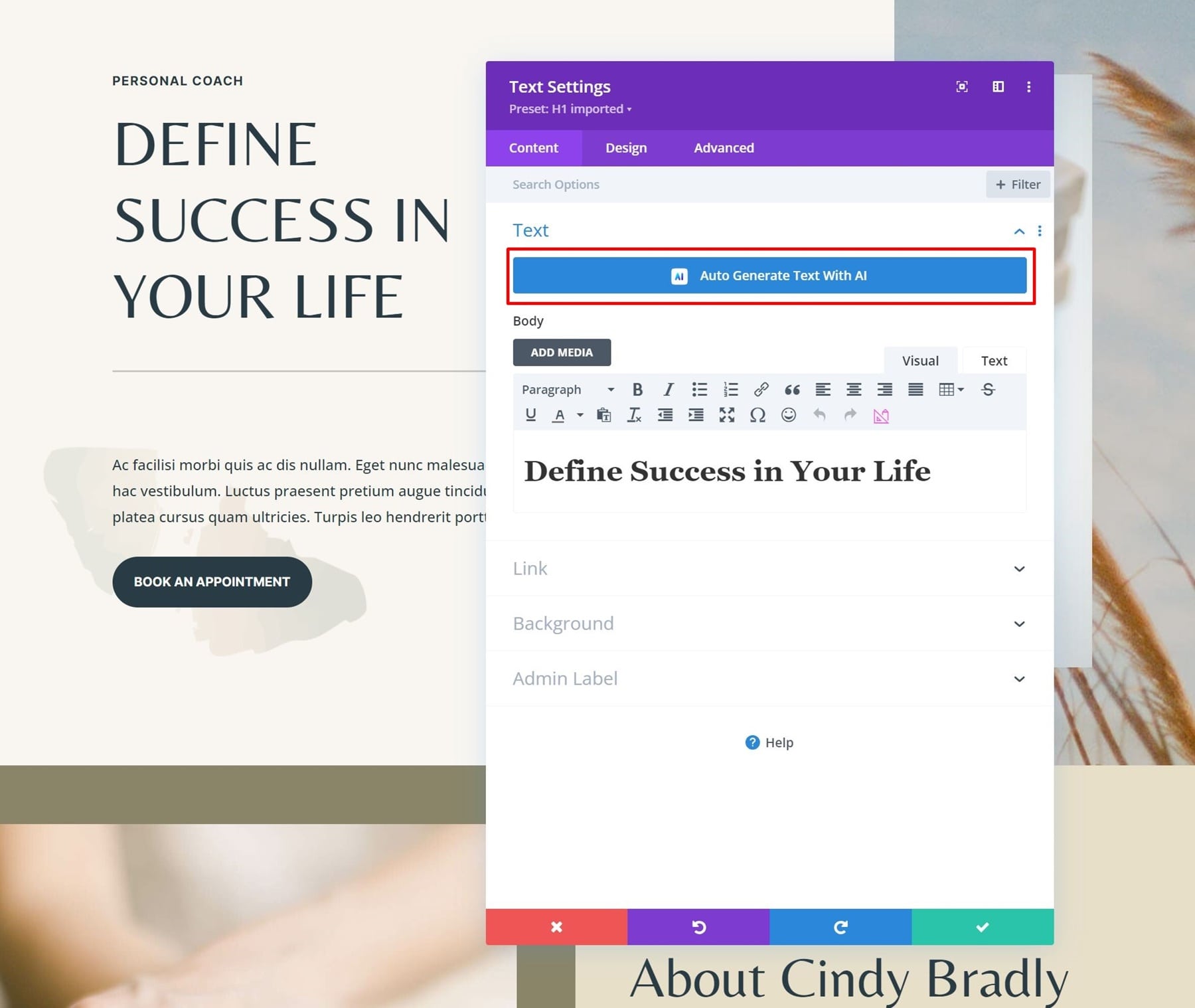
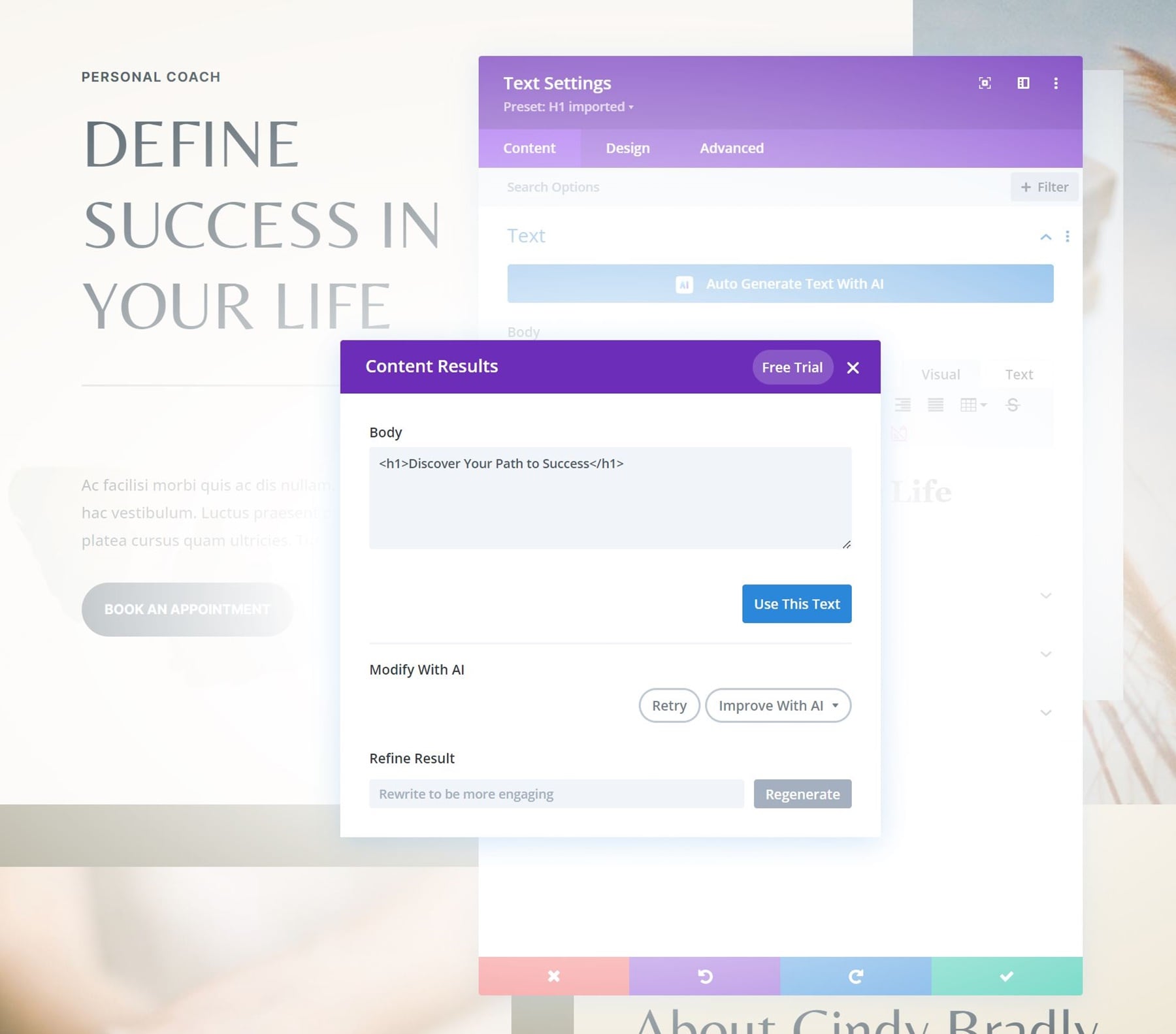
Vous pouvez également être plus précis avec Divi AI. Si vous survolez la zone de contenu, vous verrez apparaître une icône Divi AI. Cliquez sur cette icône.
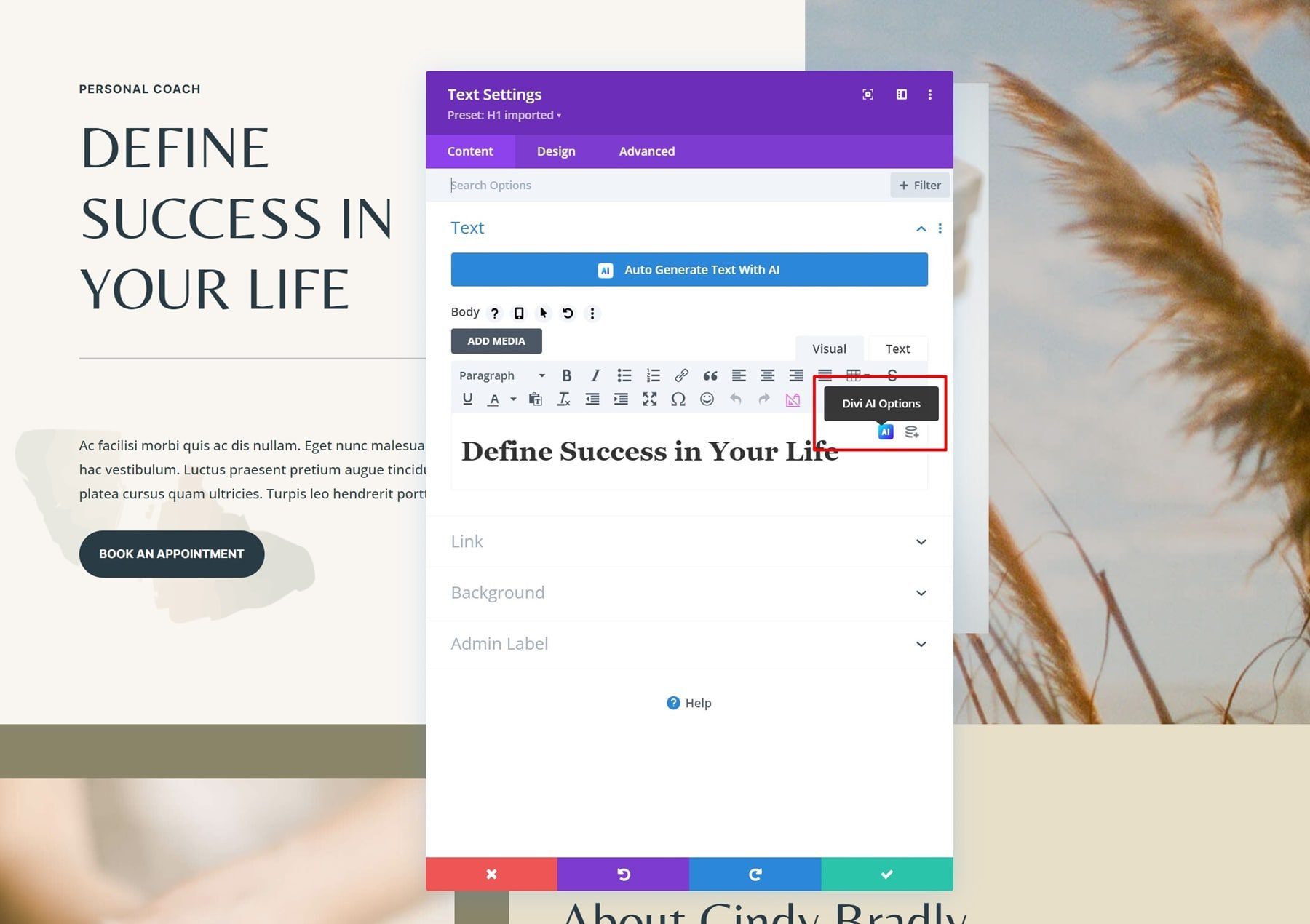
Continuez en cliquant sur Write With AI .
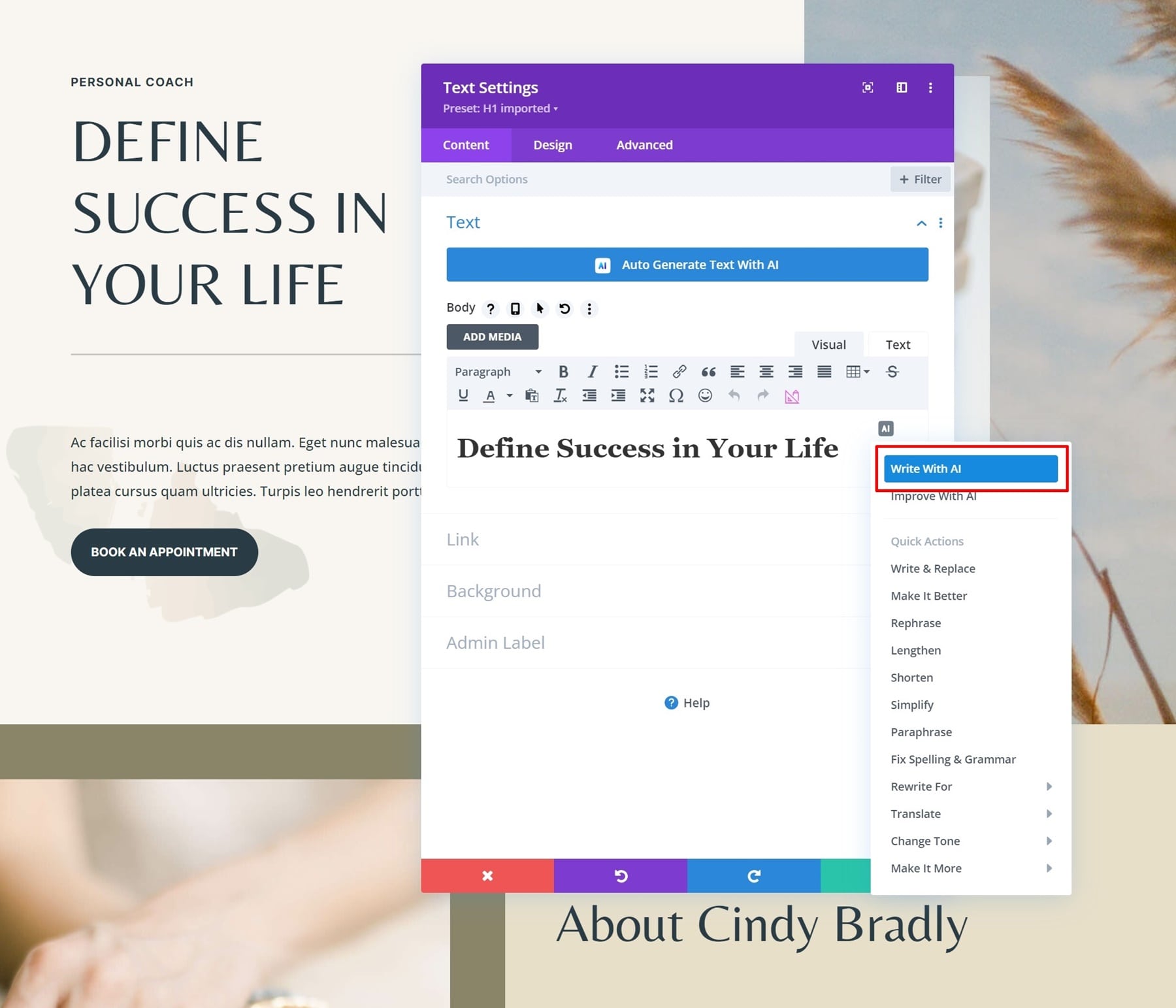
Writing With AI vous permet de choisir le type de contenu et vous donne la possibilité de sélectionner le contexte. Si vous cliquez sur l'option Guidez-moi , vous verrez apparaître de nombreuses autres options.
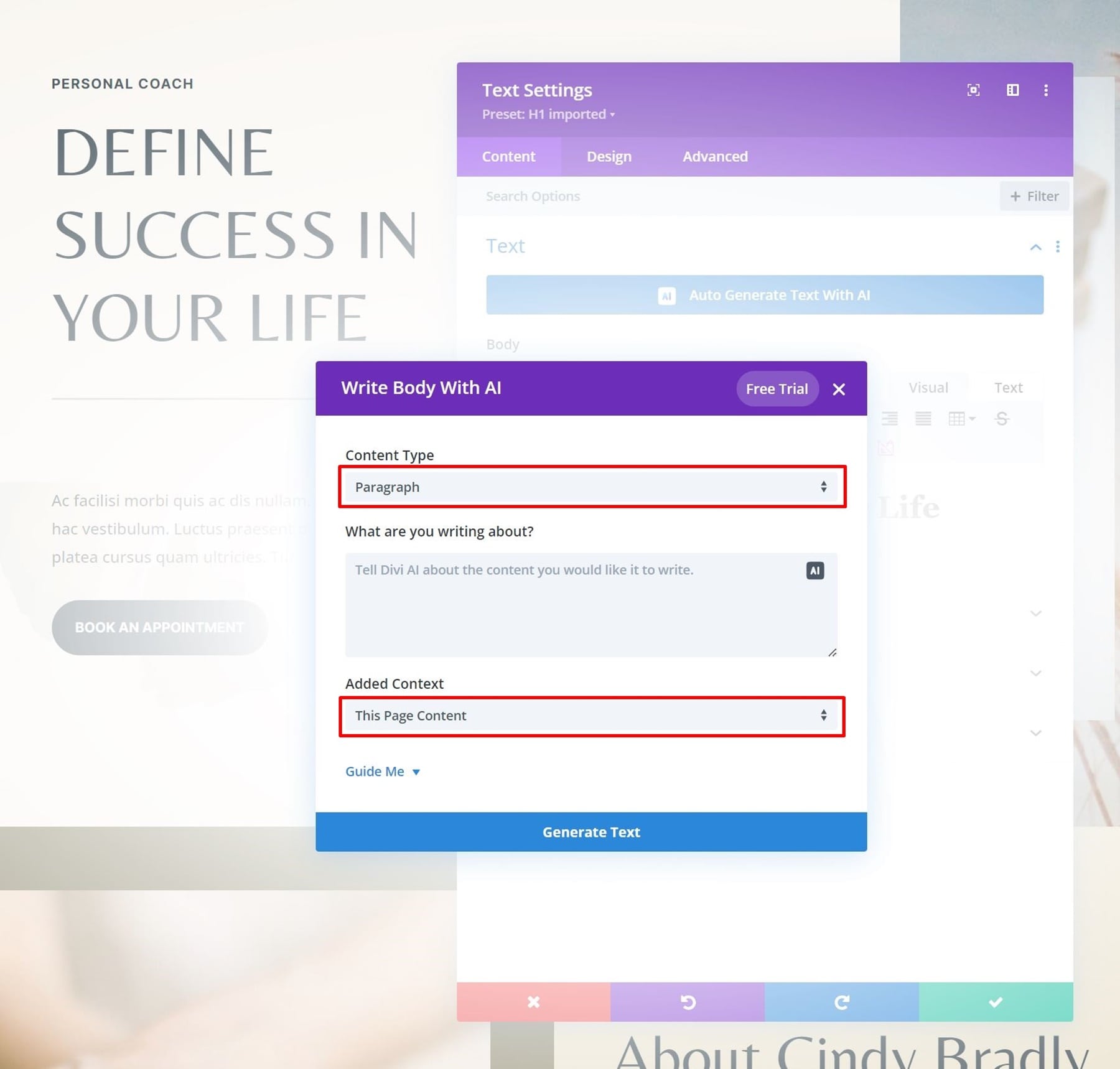
Vous pouvez modifier ces options comme bon vous semble.
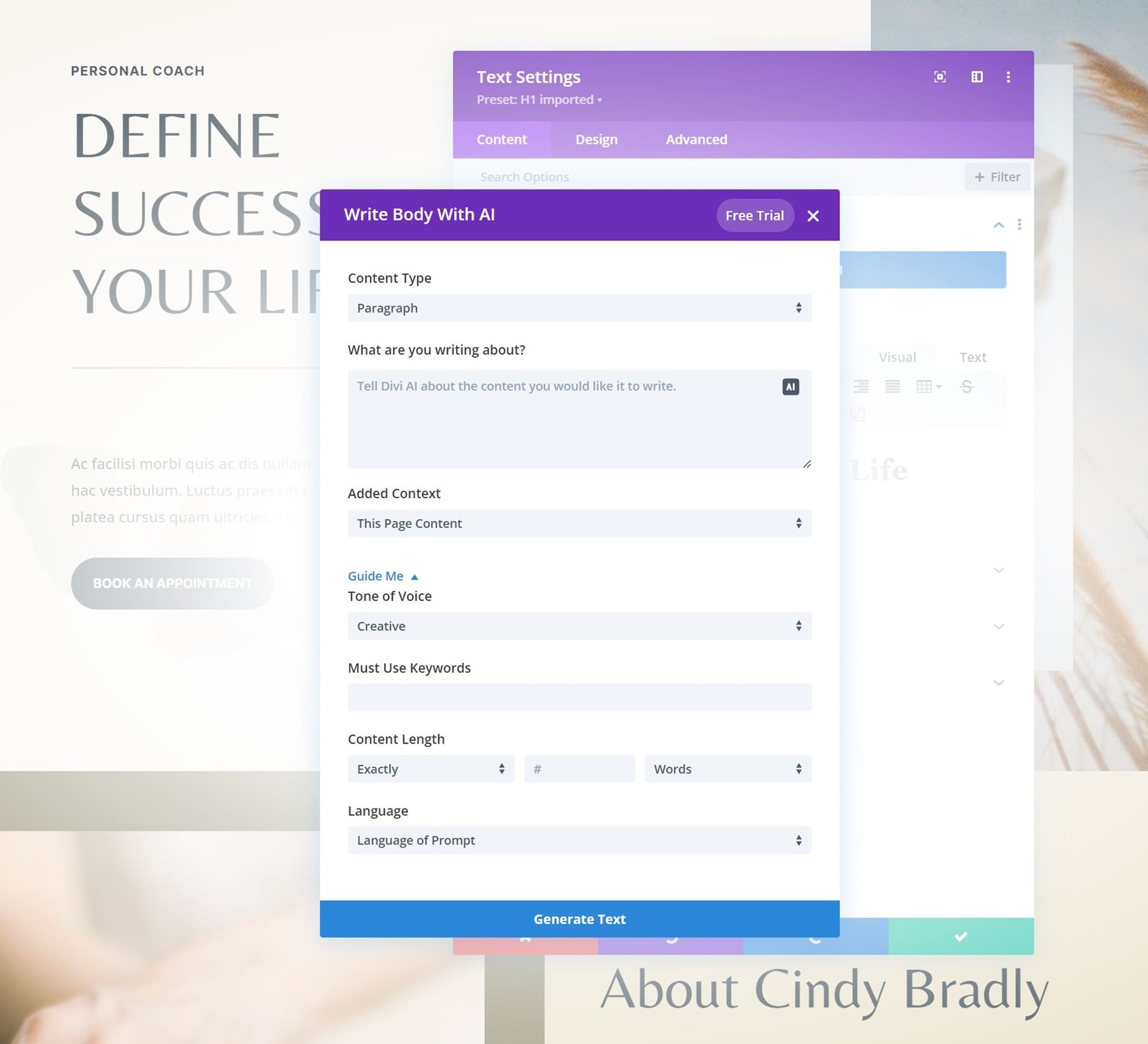

Si vous n'aimez pas le résultat, vous pouvez toujours cliquer sur le bouton Réessayer pour essayer à nouveau !
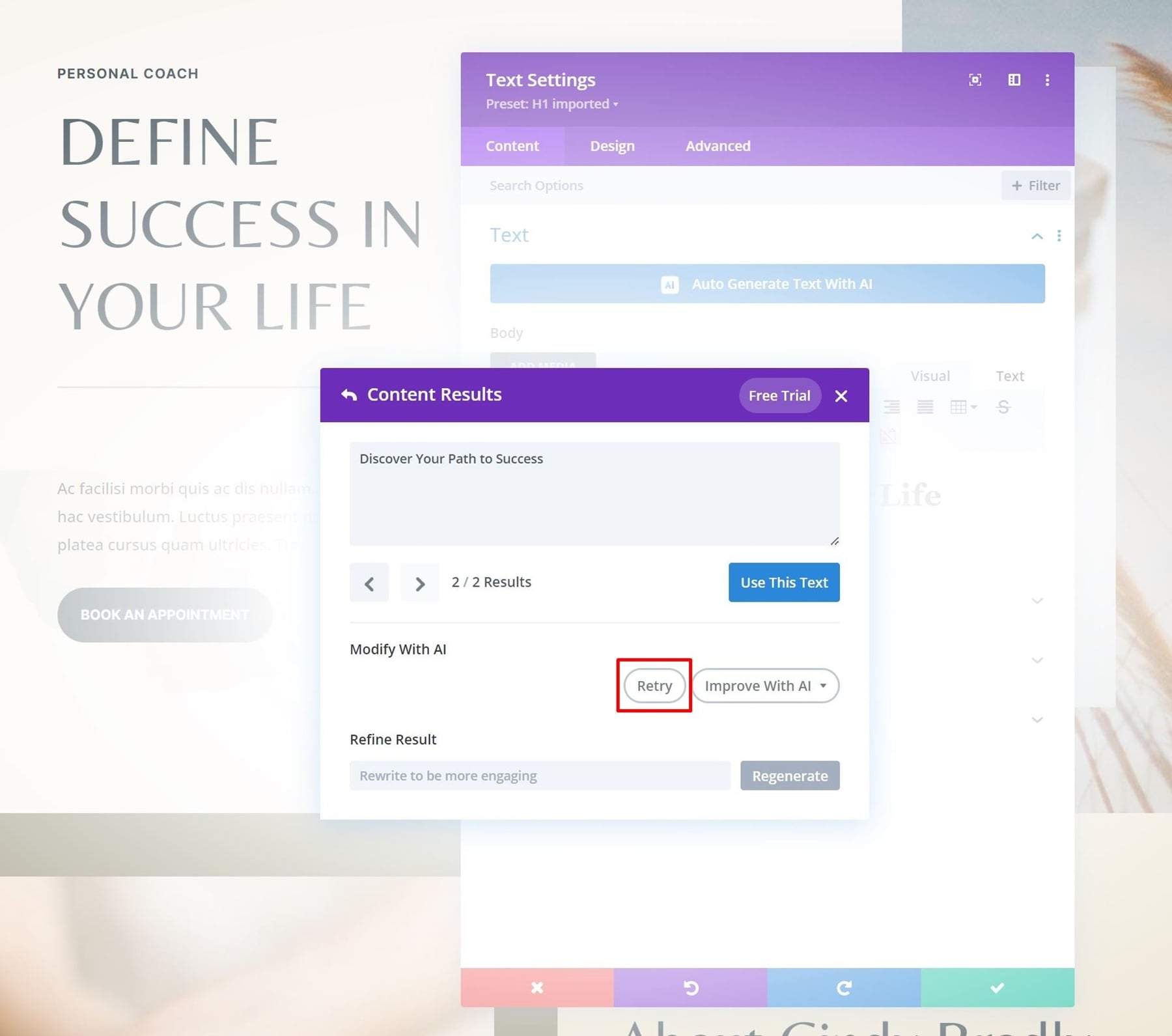
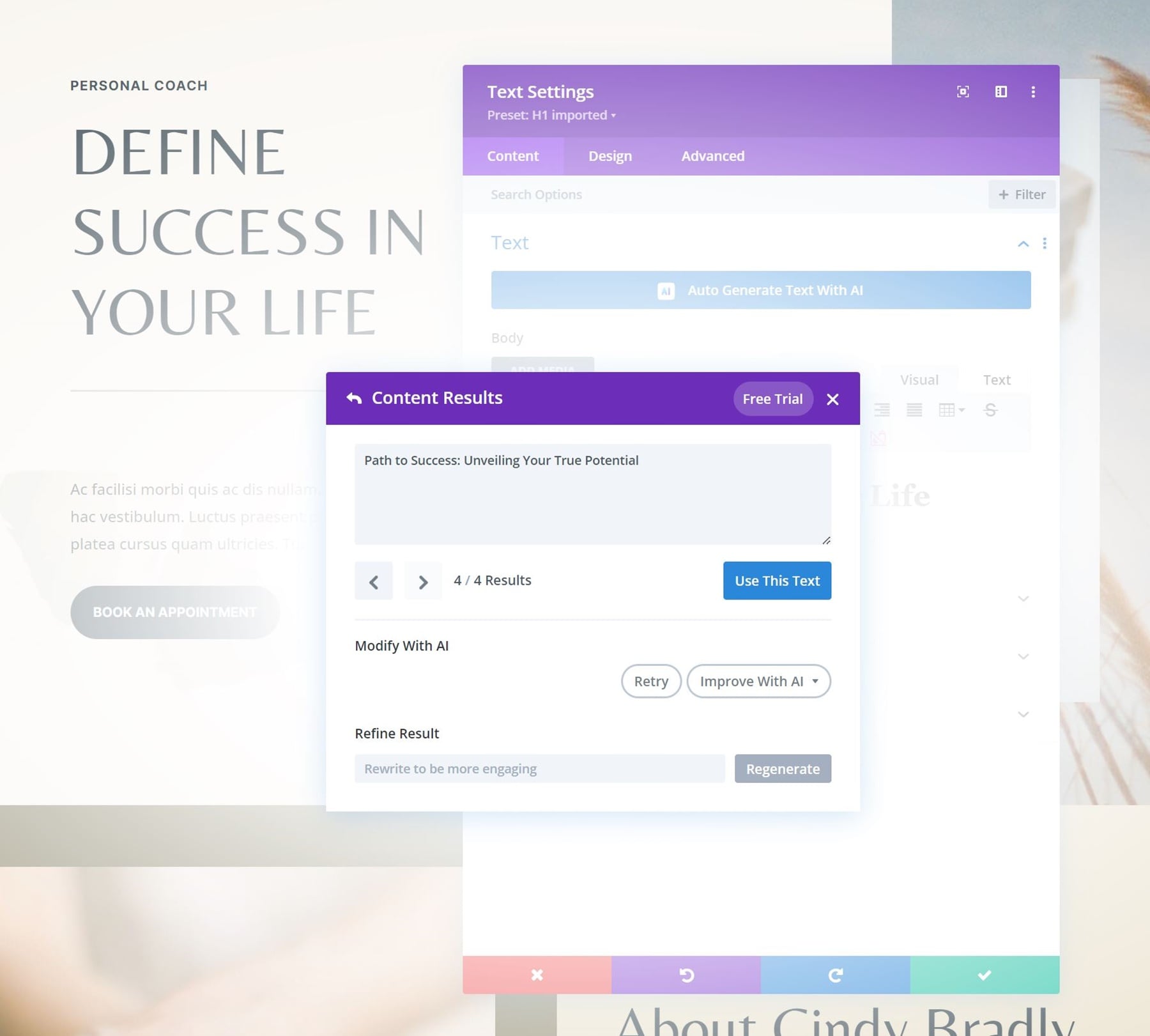
Améliorez-vous avec l'IA
Si vous avez déjà une copie sur votre page et que vous cherchez simplement à l'améliorer, c'est aussi une option ! Divi Text AI vous offre pas mal d'options pour améliorer votre copie :
- Écrire et remplacer
- Fais le mieux
- Reformuler
- Allonger
- Raccourcir
- Simplifier
- & Plus
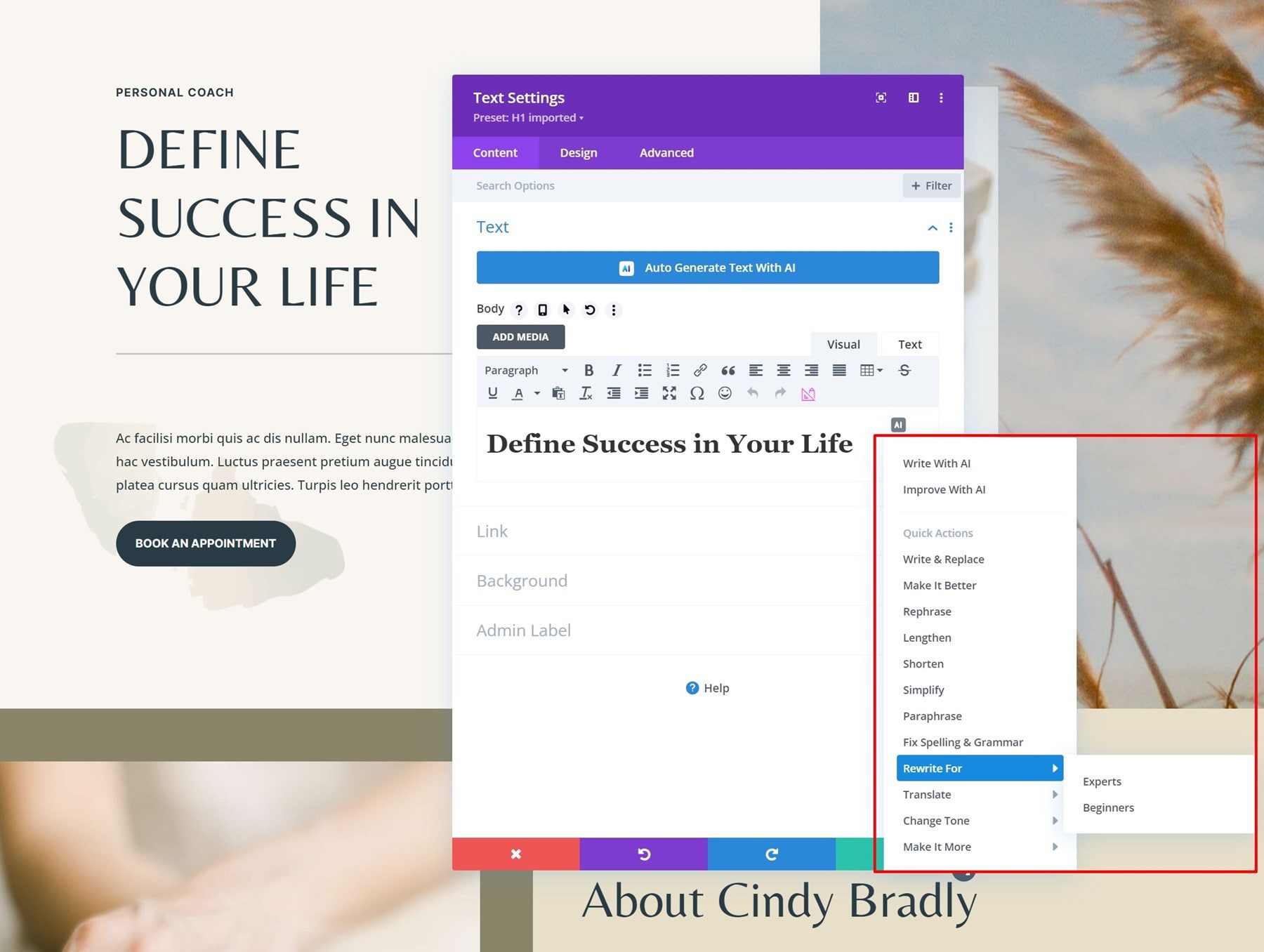
Exemple d'invite de titre H1
Maintenant que nous avons parcouru certains des principaux paramètres de Divi Text AI, générons un nouveau titre H1 pour notre page d'accueil. En utilisant l'option de génération automatique, nous obtenons le résultat suivant :

Répétez les étapes pour toutes les copies sur toute la page
Vous pouvez générer une copie pour chaque champ de texte de votre page, alors allez-y et écrivez les titres et paragraphes restants sur votre page. Voici comment nous avons abordé la modification du contenu du paragraphe juste en dessous du titre, par exemple :
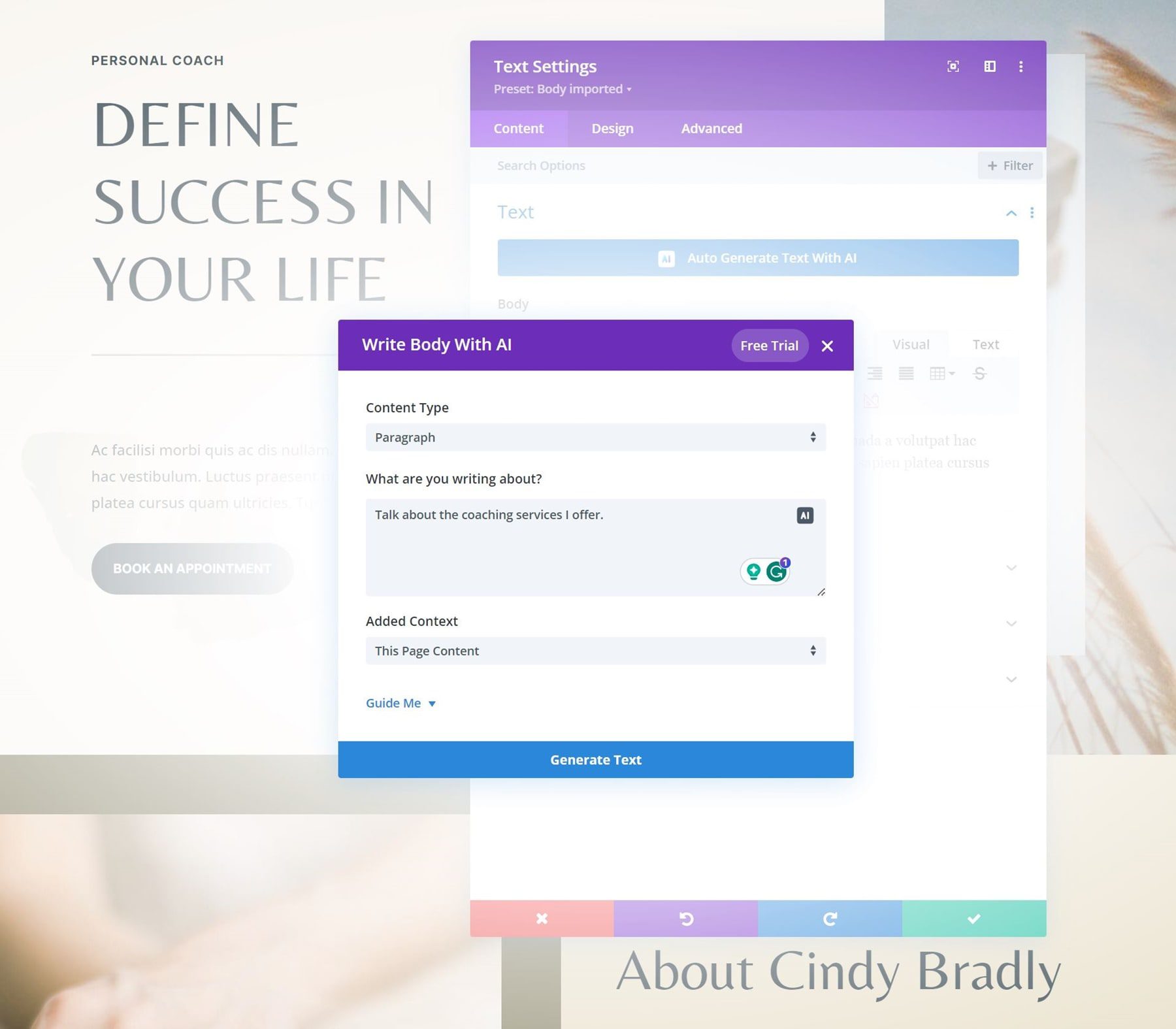
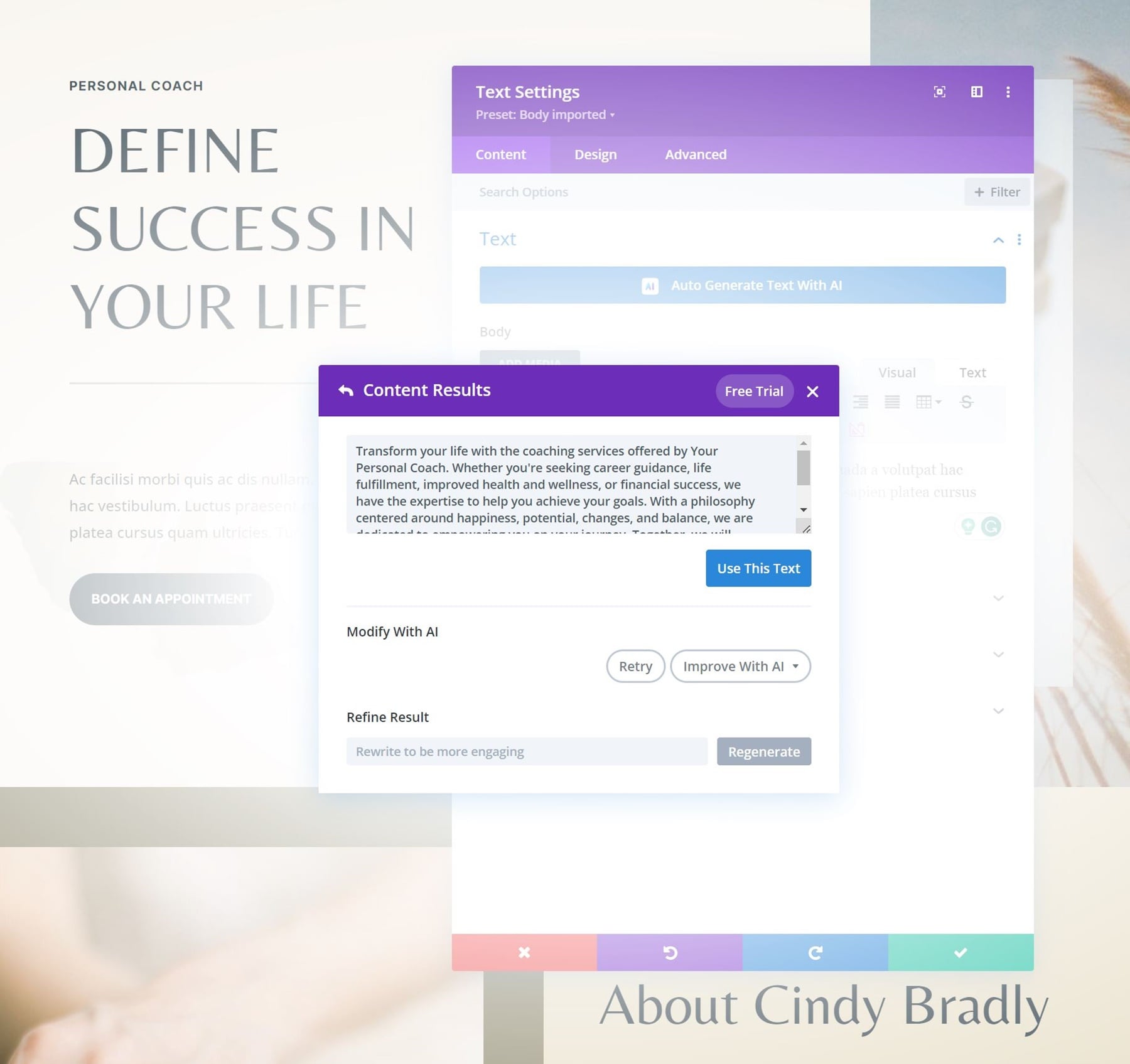
Cela nous a donné le résultat suivant, super ! Mais maintenant, nous voulons qu'il soit plus court.
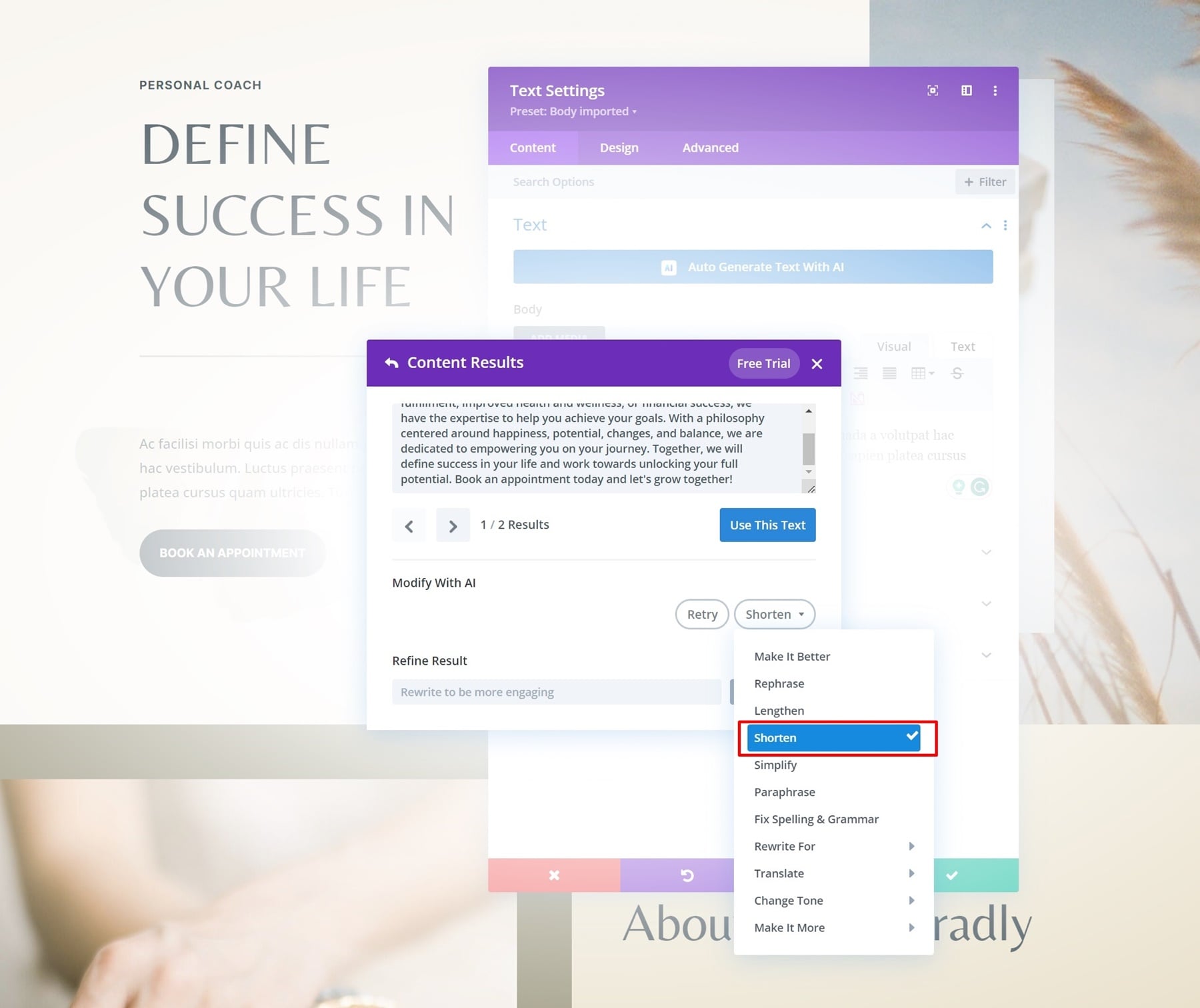
Et juste comme ça, nous avons une nouvelle copie dans notre section héros ! Vous pouvez répéter les mêmes étapes tout au long de votre page pour remplacer toute la copie.
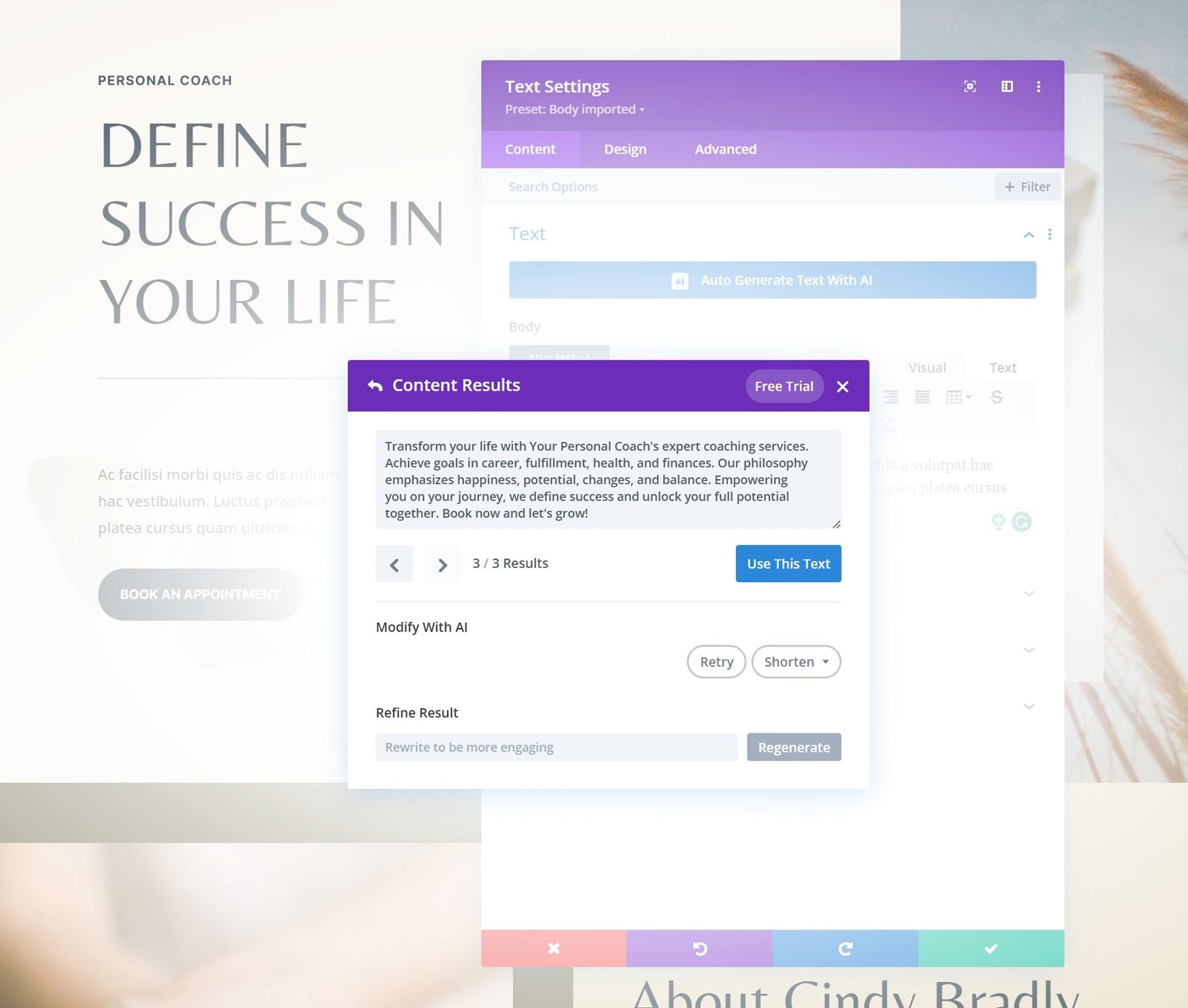
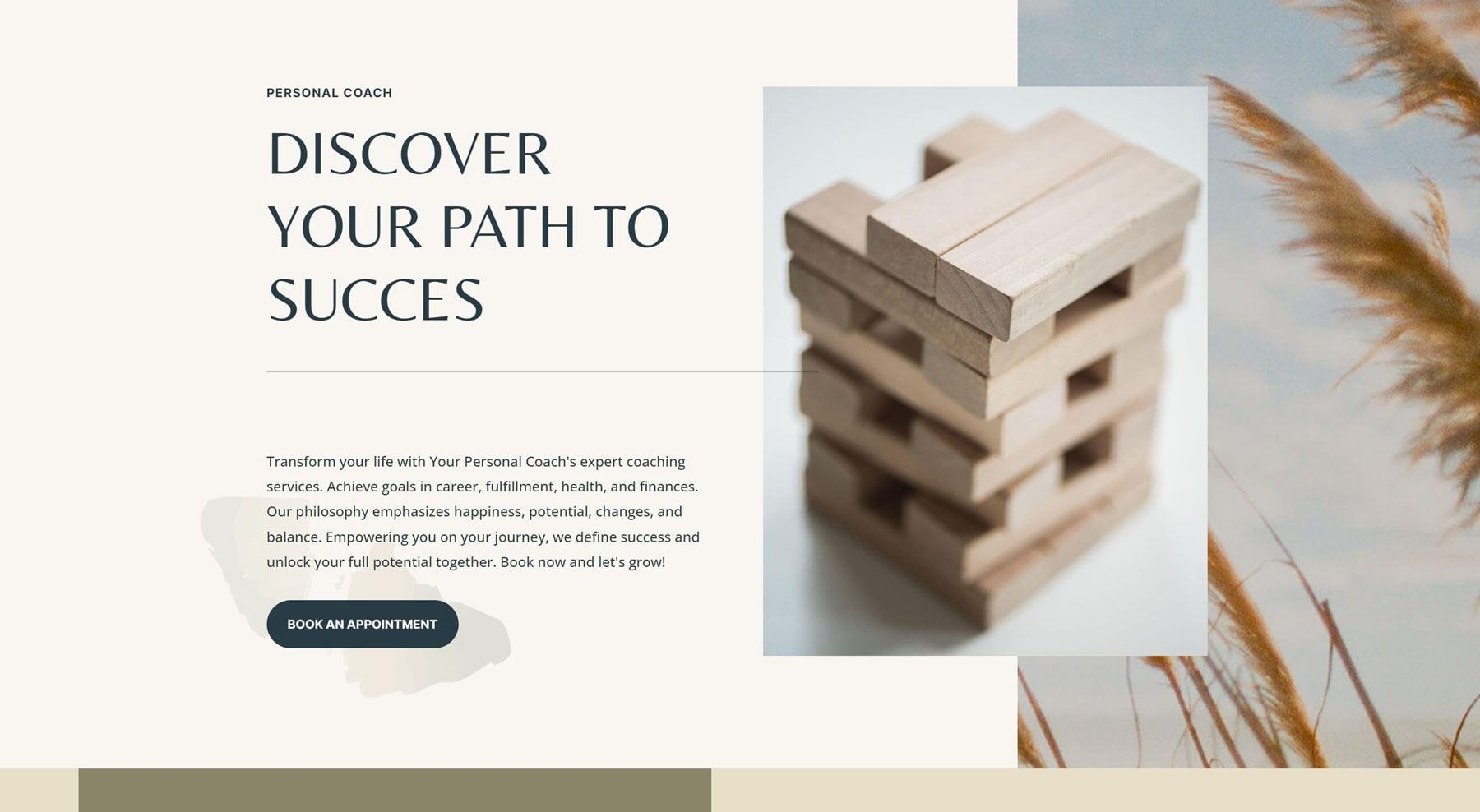
Étape 4 : Générer des images à l'aide de Divi AI
Divi AI ne se concentre pas uniquement sur la copie, il vous permet également de générer des images ! Cela vous permet de créer une page d'aspect unique sans avoir à engager un photographe ou à dépenser de l'argent pour des images de stock.
Retravailler l'image existante ou créer une nouvelle image ensemble
Semblable à Divi Text AI, vous disposez de deux options pour créer des images avec AI dans Divi :
- Améliorer une image existante
- Génération d'une nouvelle image
Vous pouvez également utiliser une image existante comme source d'inspiration pour une nouvelle invite. Cela informera l'algorithme AI de l'aspect et de la sensation de l'image que vous souhaitez obtenir.
Comprendre l'interface Divi Image AI
Divi Image AI est très intuitif, mais pour faciliter les choses, nous passerons rapidement en revue certains des paramètres les plus notables de cette fonctionnalité.
Styles d'images
Divi Image AI est livré avec une poignée de styles d'image différents. La photo est la plus évidente, mais il existe d'autres styles d'image intéressants tels que la peinture numérique, le dessin, le vecteur, etc. Vous pouvez transformer une image existante ou une nouvelle invite en ces styles.
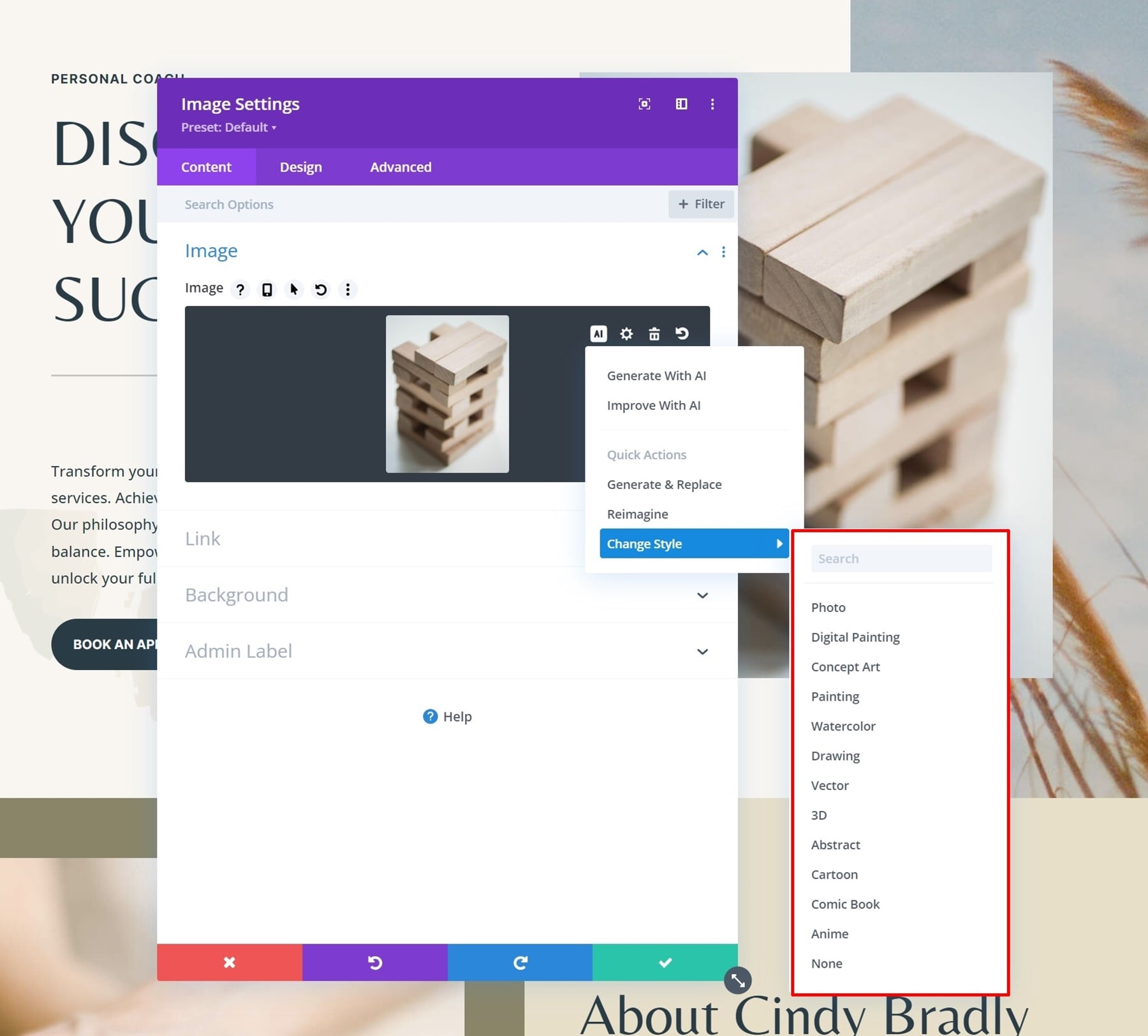
Générer une image avec l'IA
Pour générer une image, survolez la zone d'image et cliquez sur l'icône Divi AI. Ensuite, sélectionnez Générer une image.
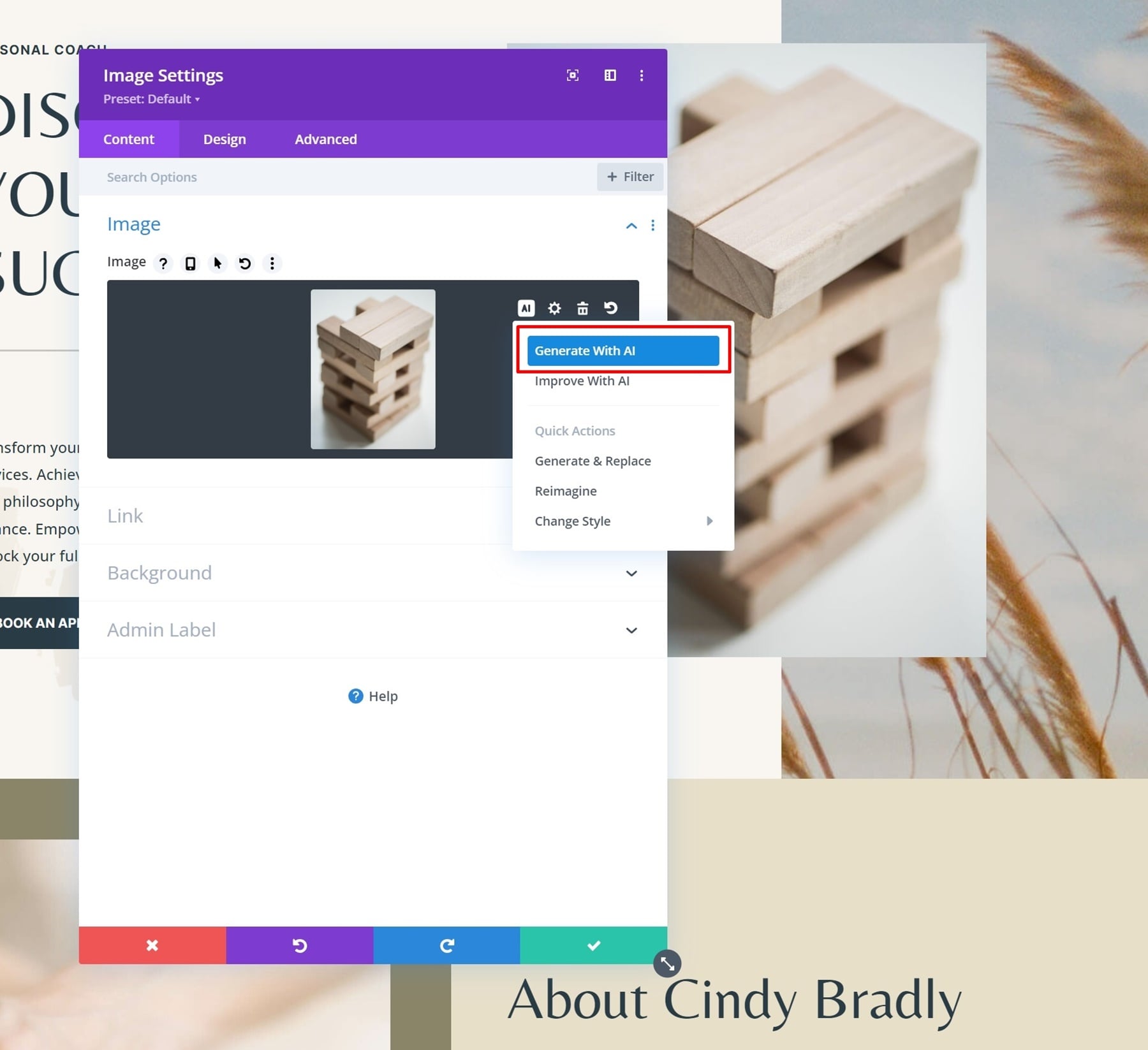
Ici, vous pouvez ajouter une description d'image et choisir le rapport d'aspect de votre image. Essayons quelque chose.
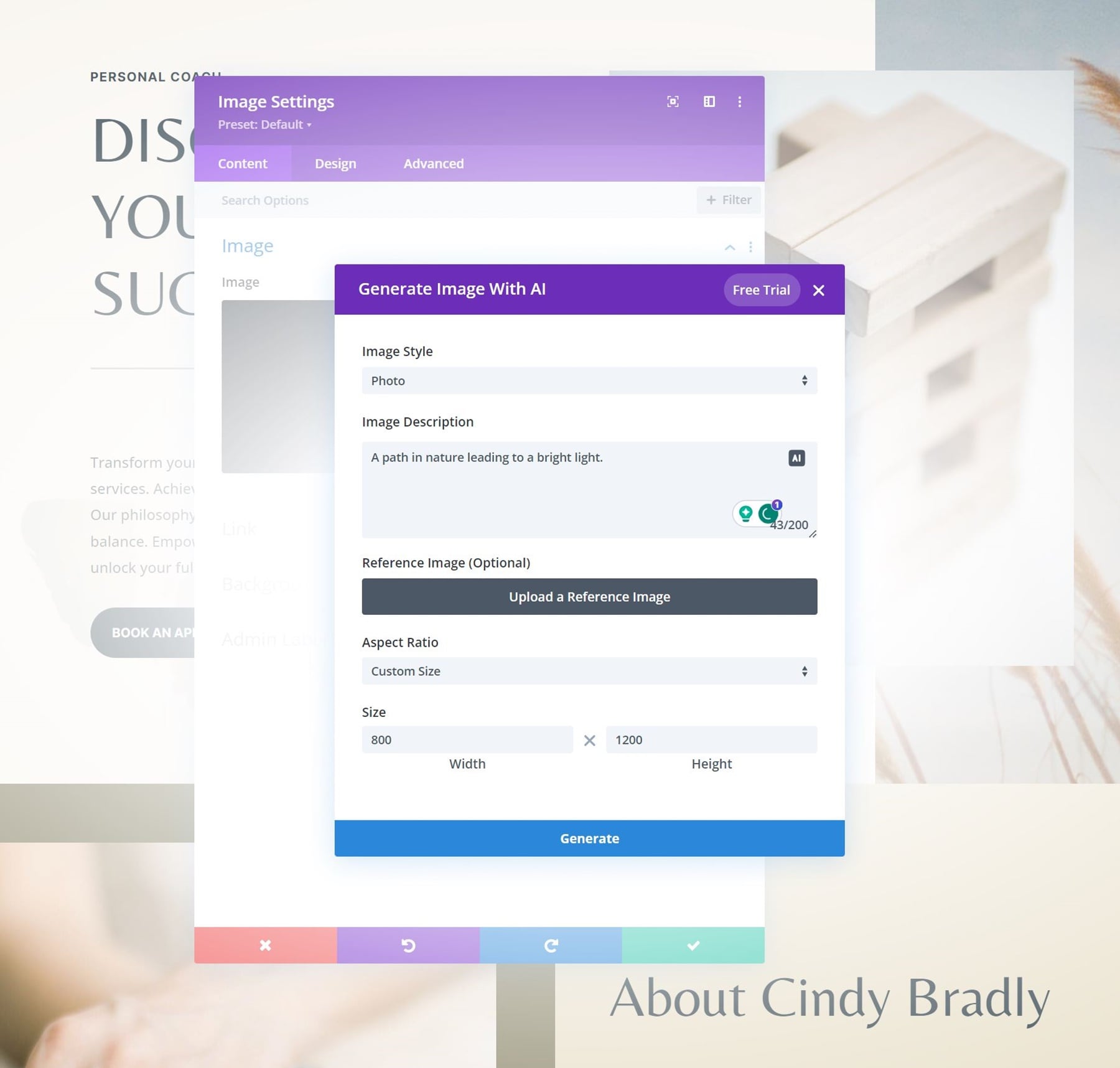
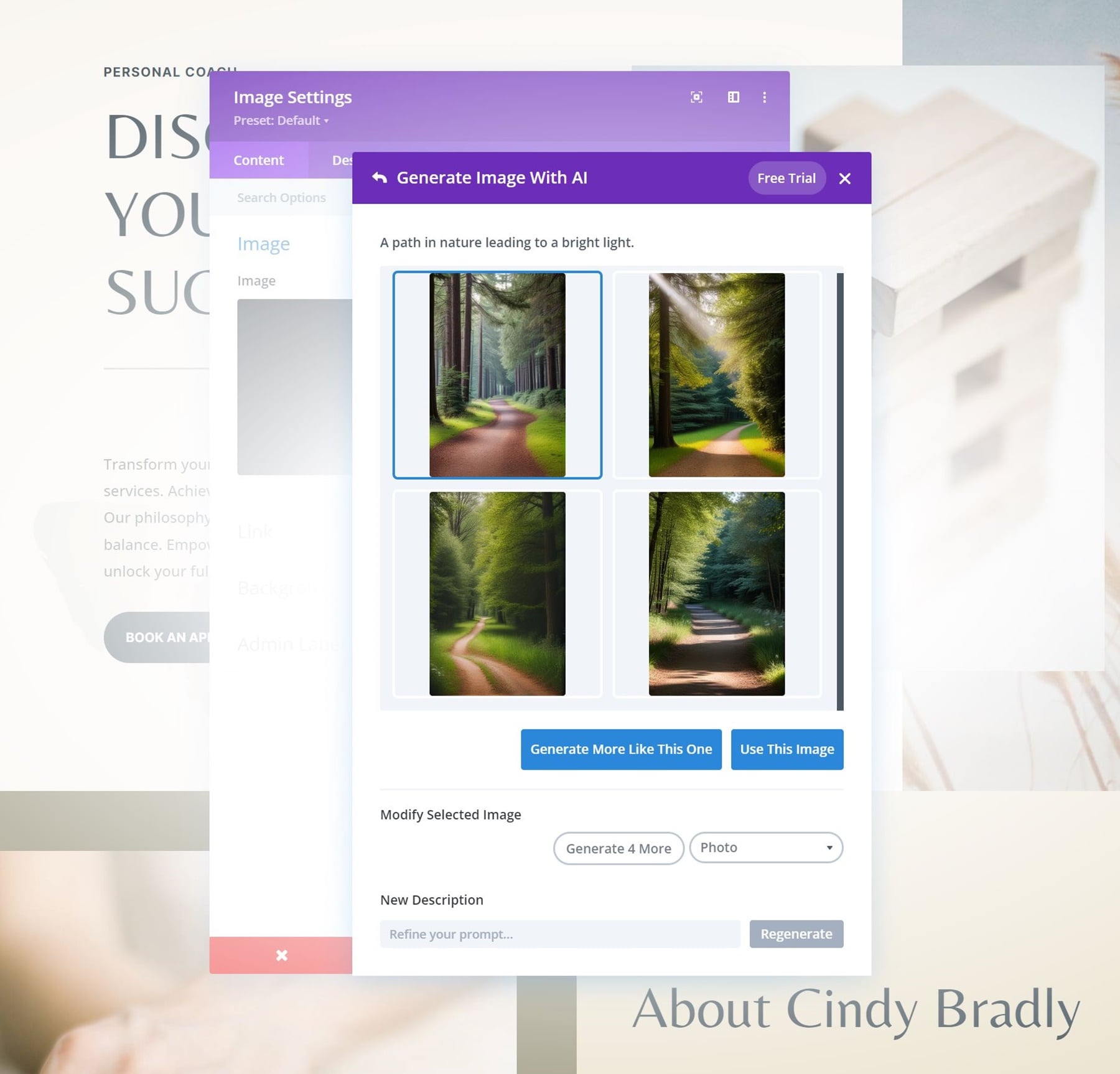
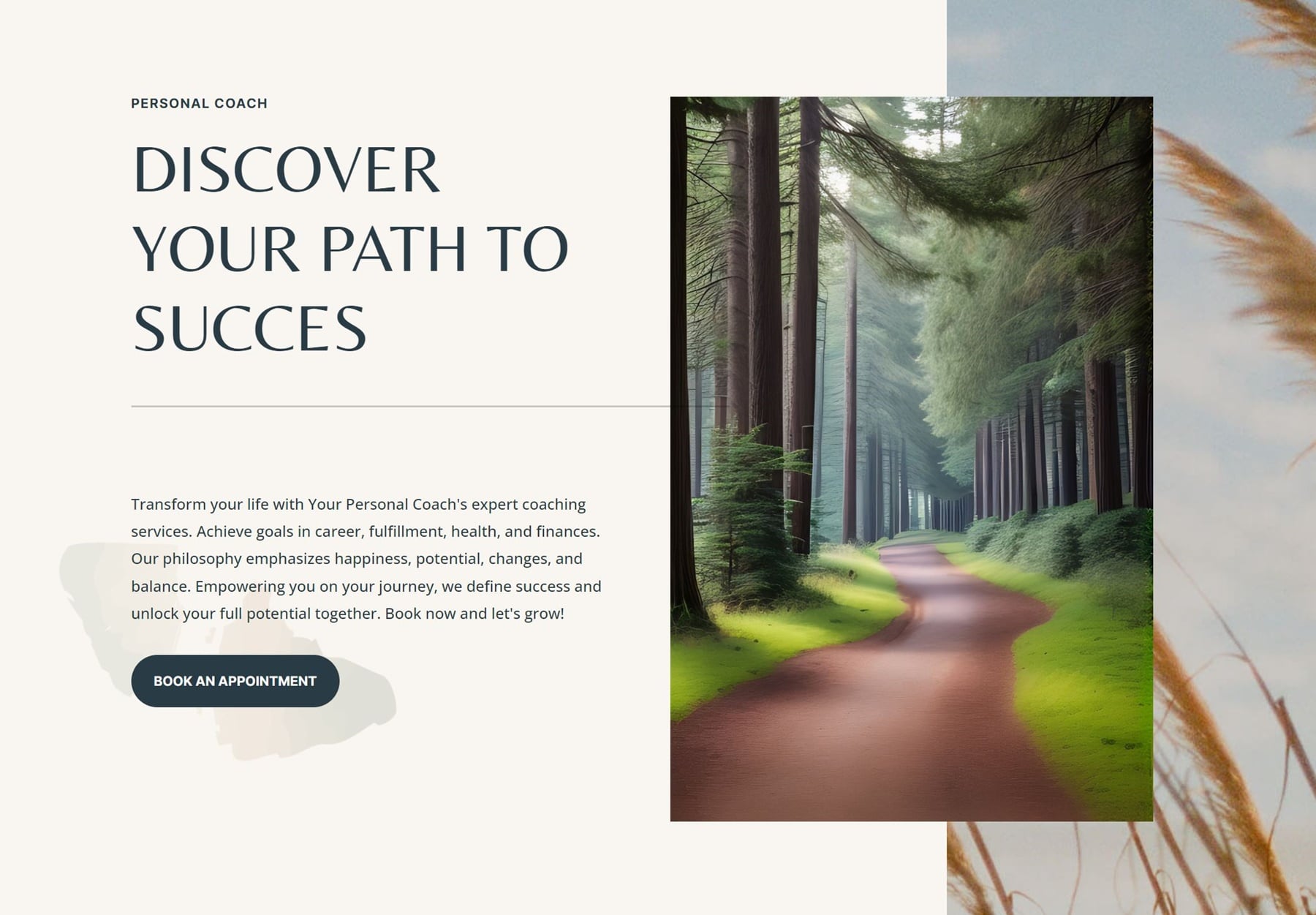
Améliorer l'image avec l'IA
Pour améliorer une image, cliquez à nouveau sur l'icône Divi AI. Ensuite, cliquez sur Améliorer l'image .
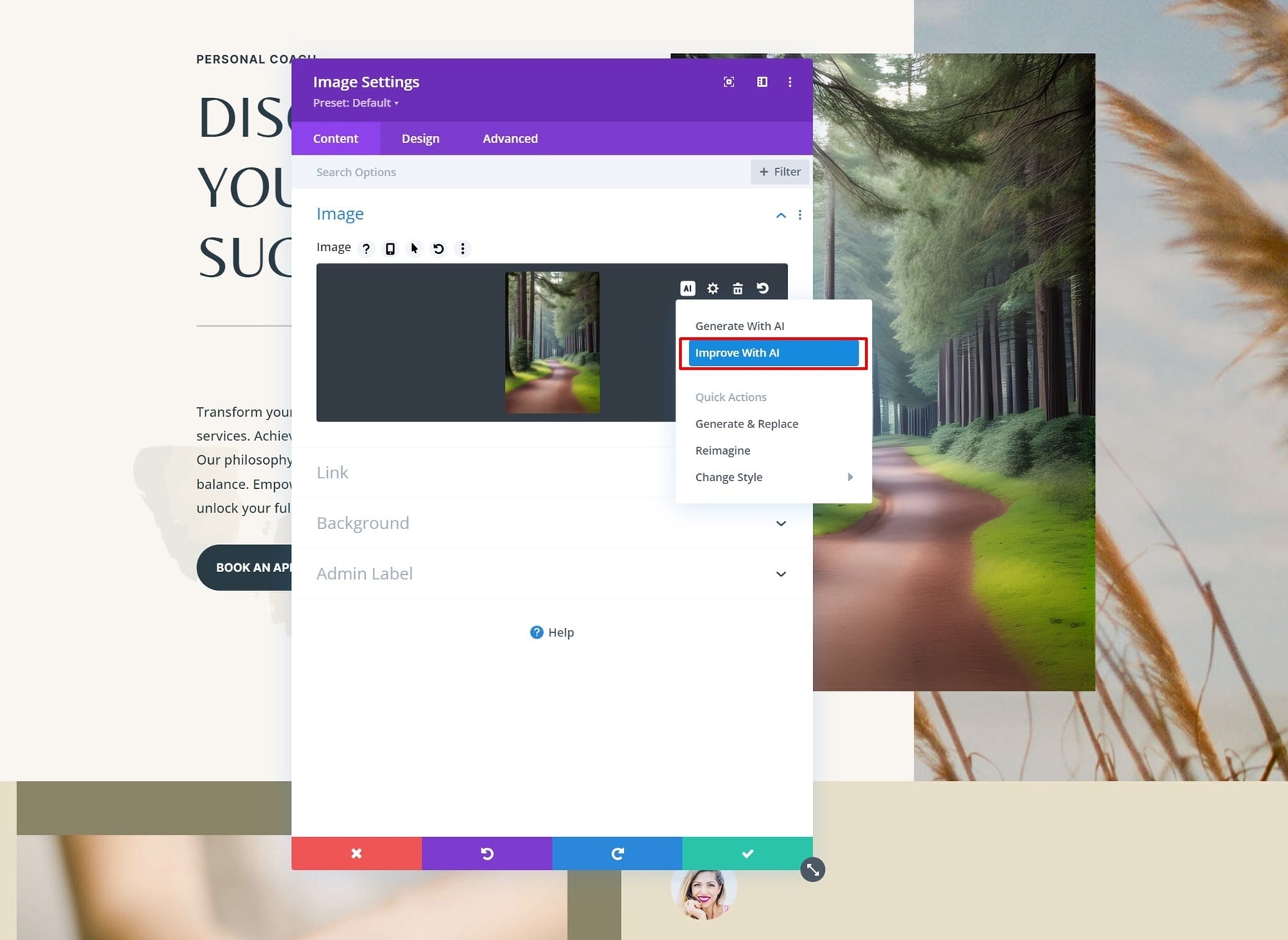
Nous utiliserons notre image précédente comme image de référence, mais nous demanderons à Divi AI d'en faire une variation durant l'hiver.
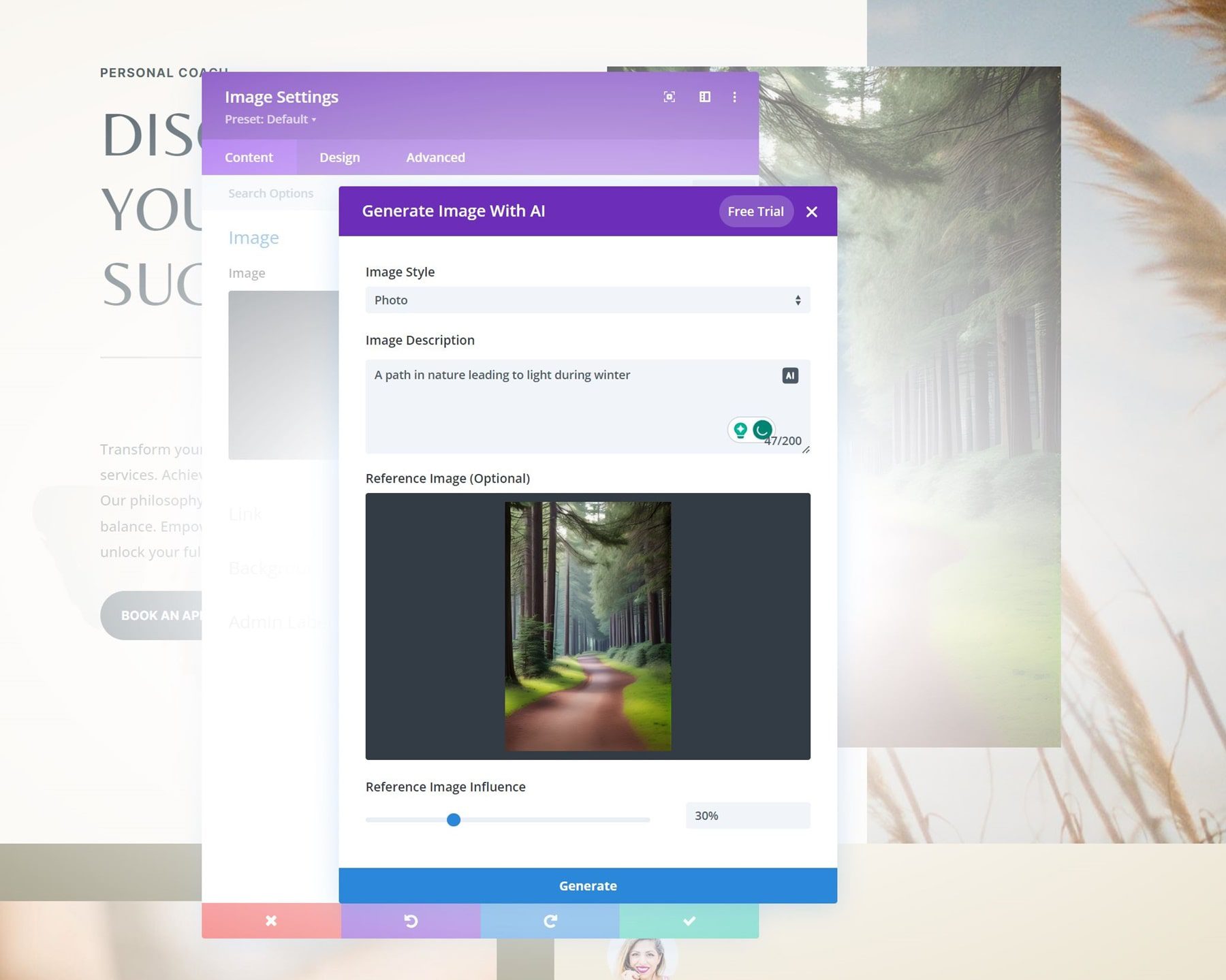
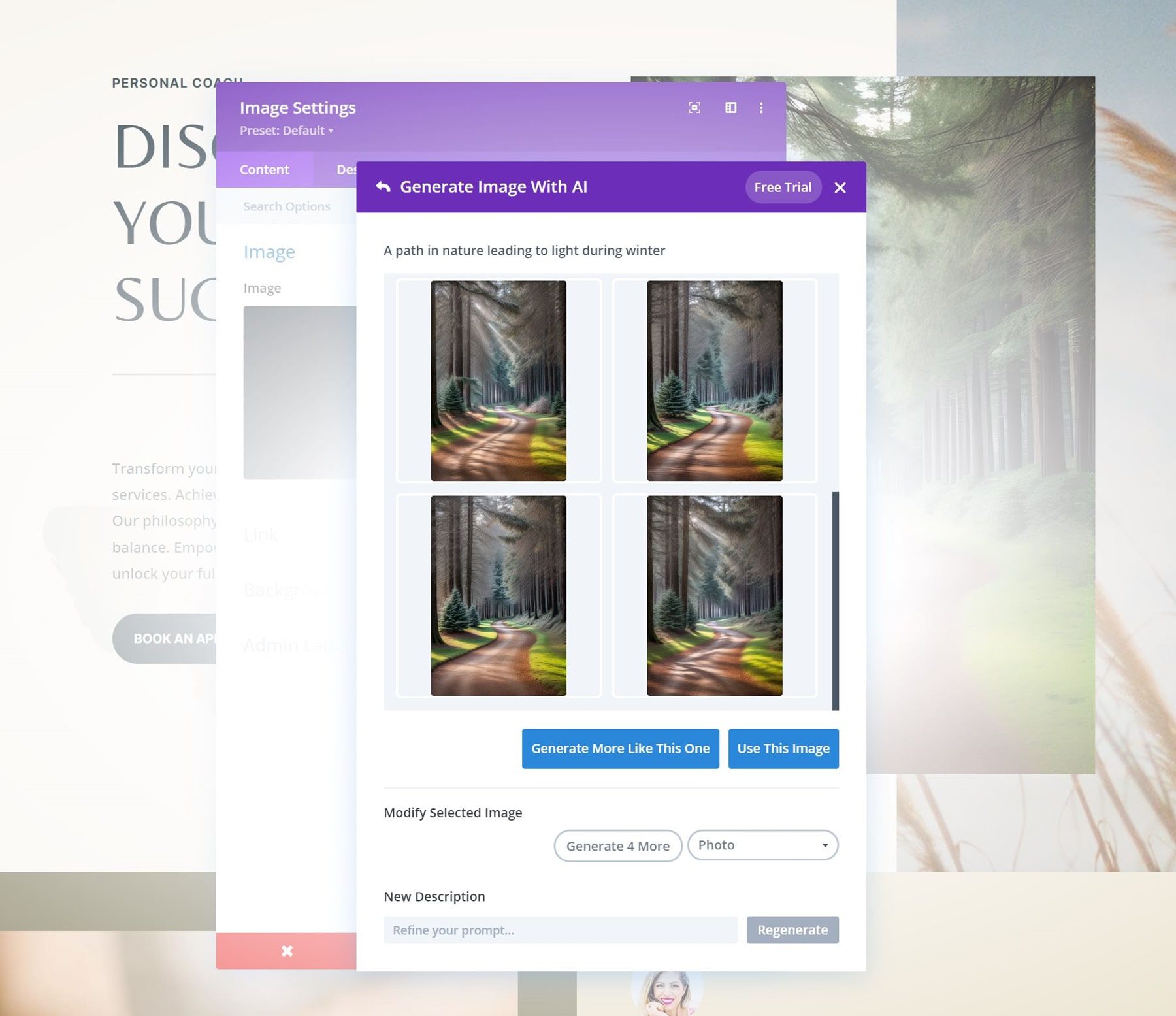
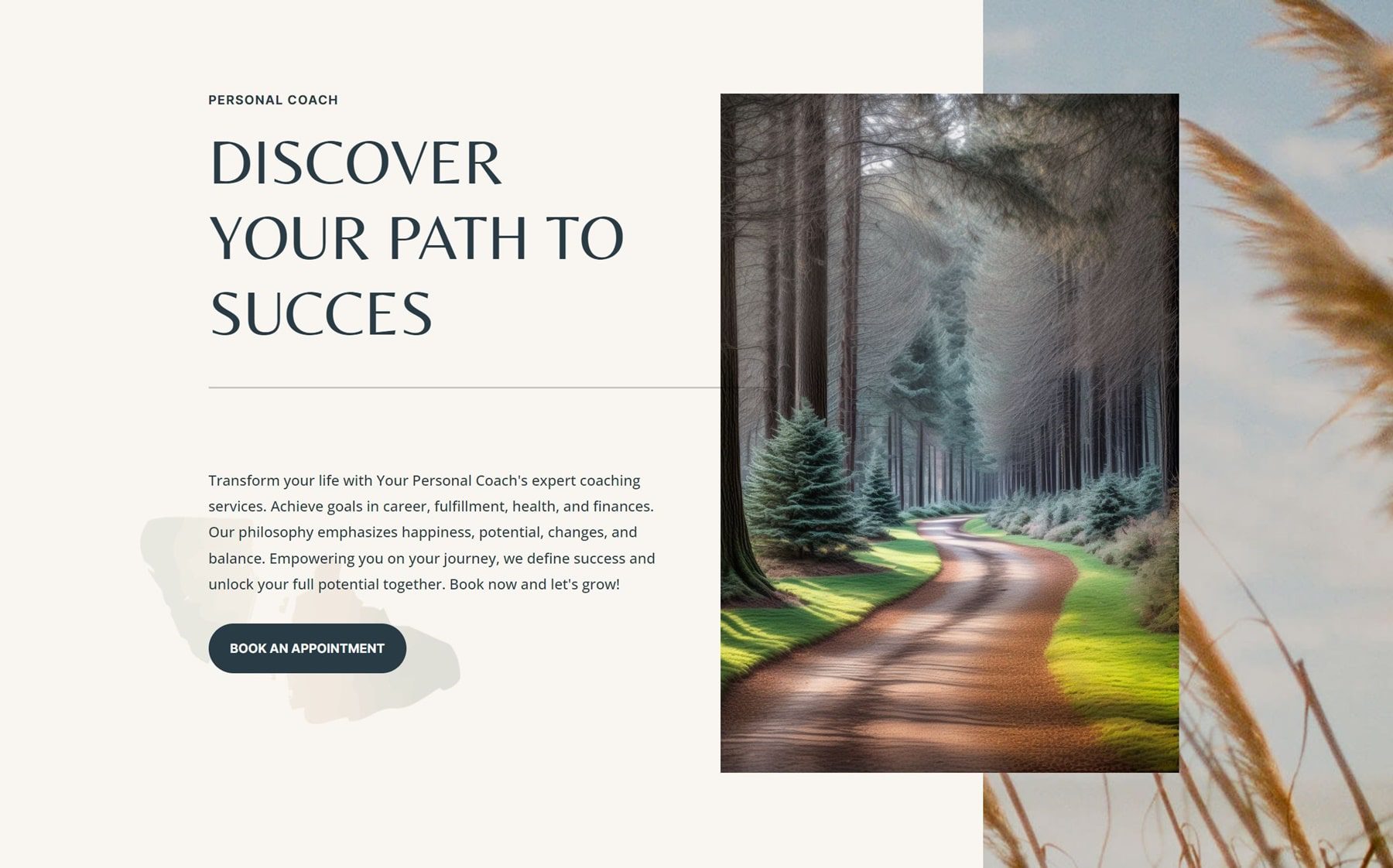
Juste ce que nous voulions!
Exemple d'invite d'image de héros
Passons en revue quelques autres invites et les résultats.
Une femme qui court dans un champ de fleurs blanches avec ses cheveux au vent, photo de dos
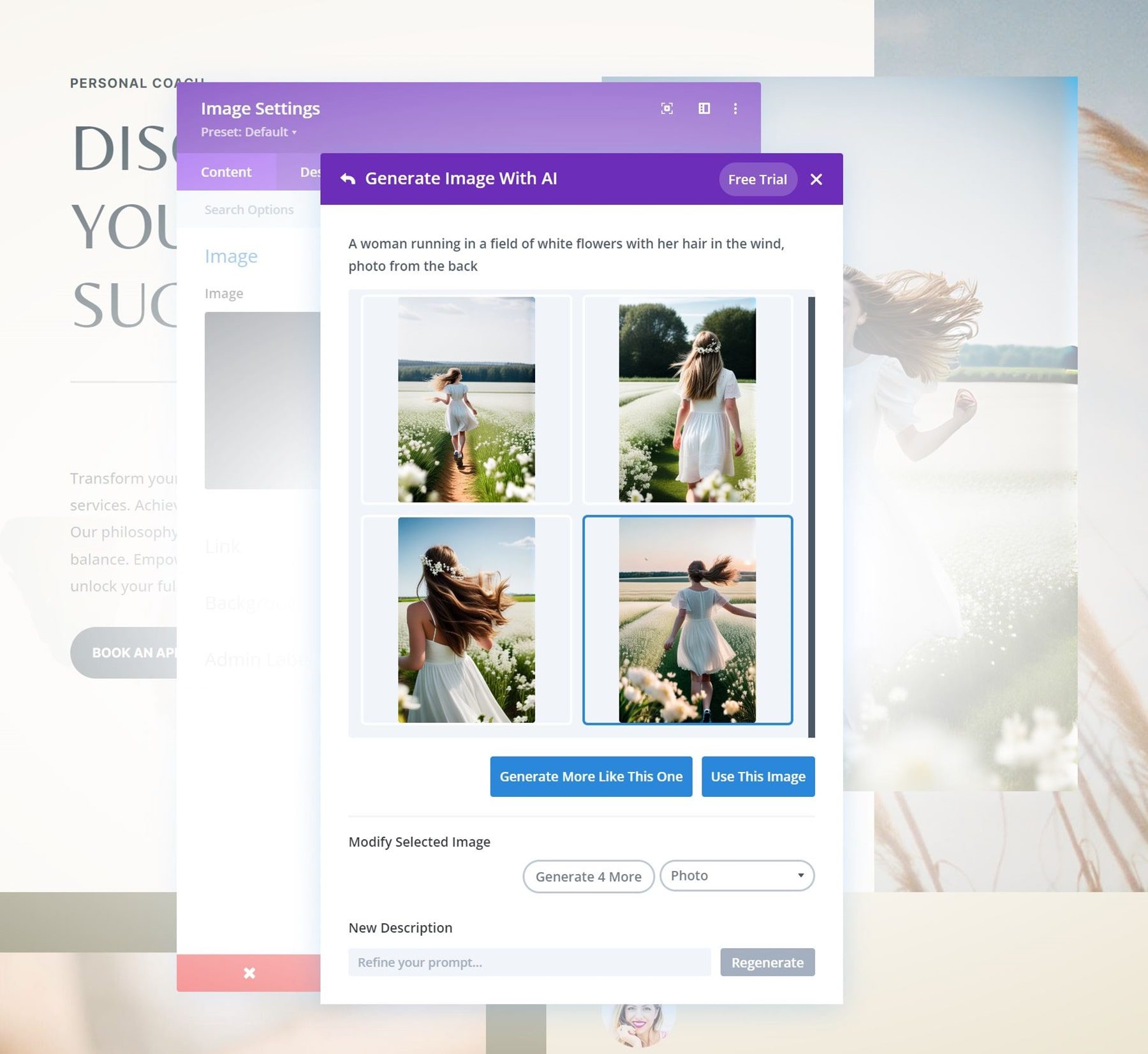
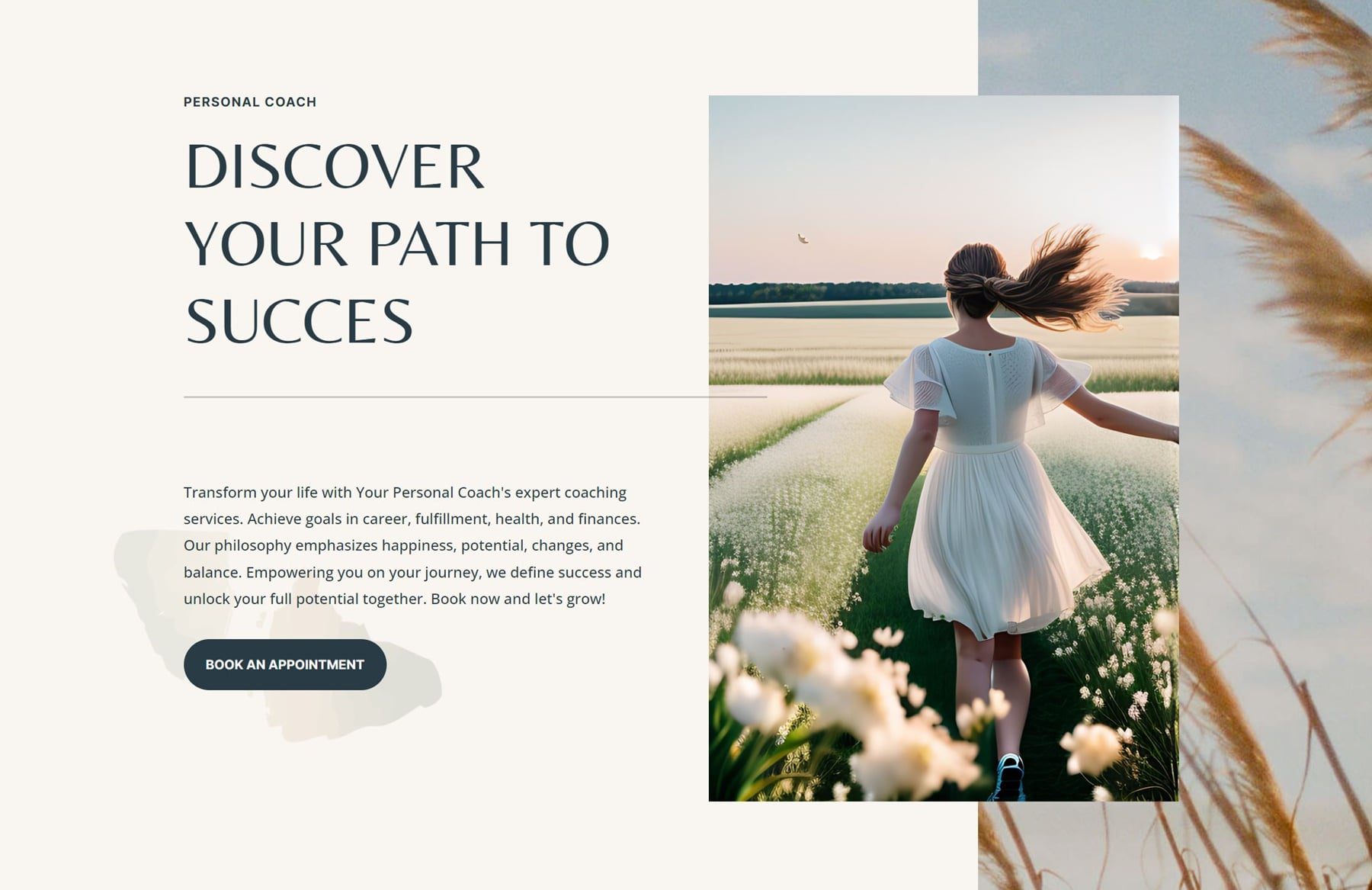
Une fleur s'épanouissant pendant une journée ensoleillée
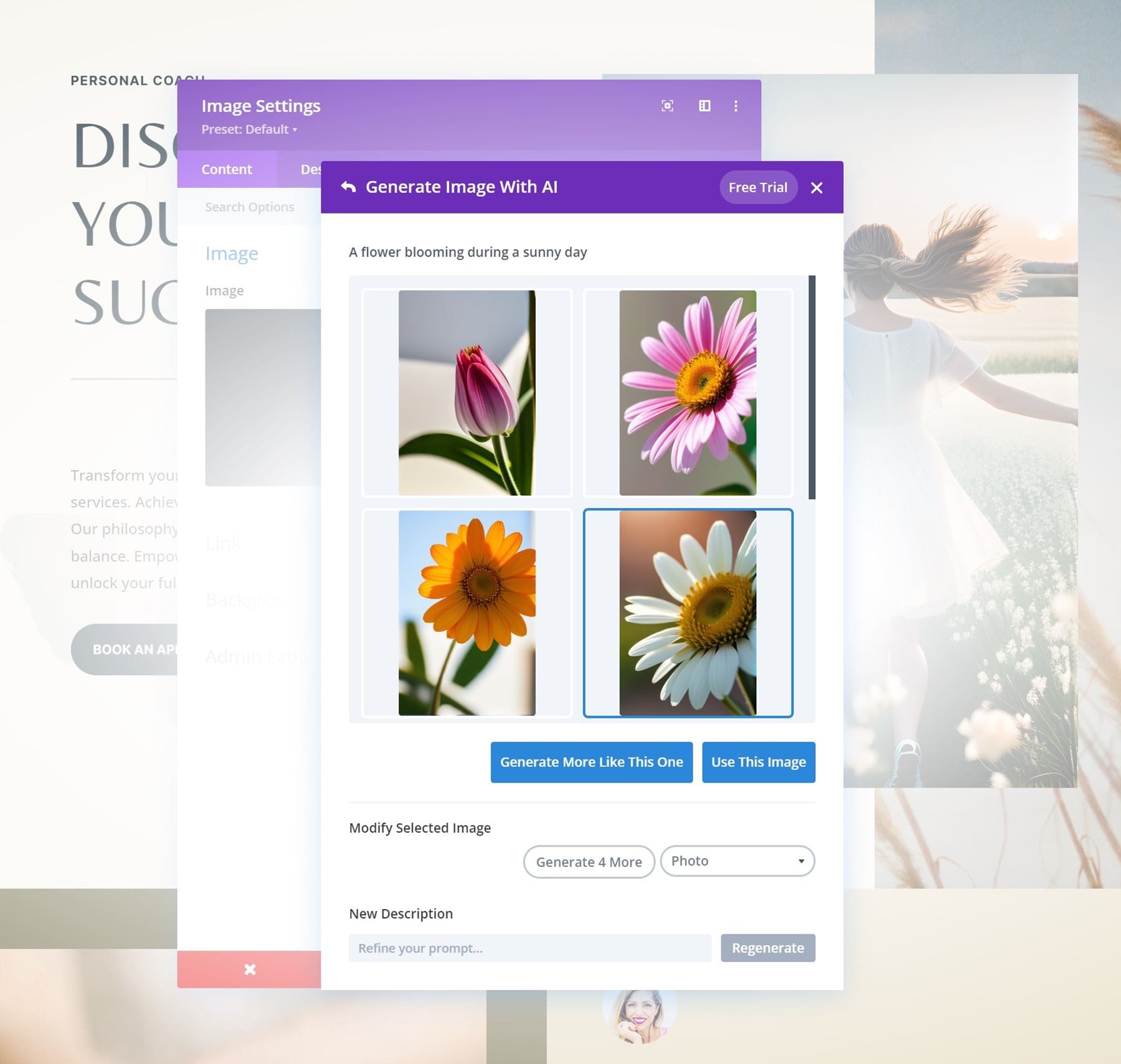
Générons plus de variations de l'image dans le coin inférieur droit !
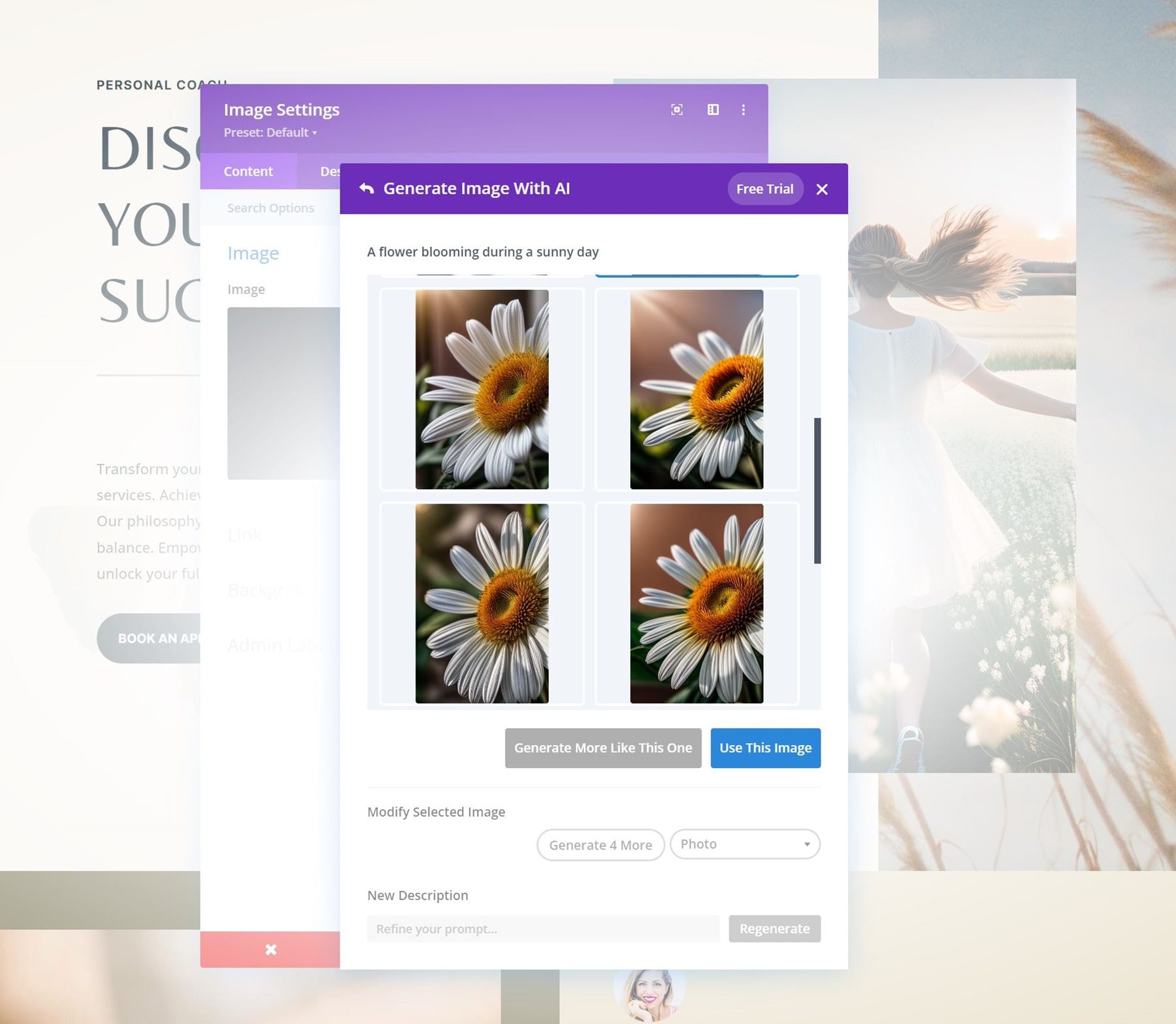
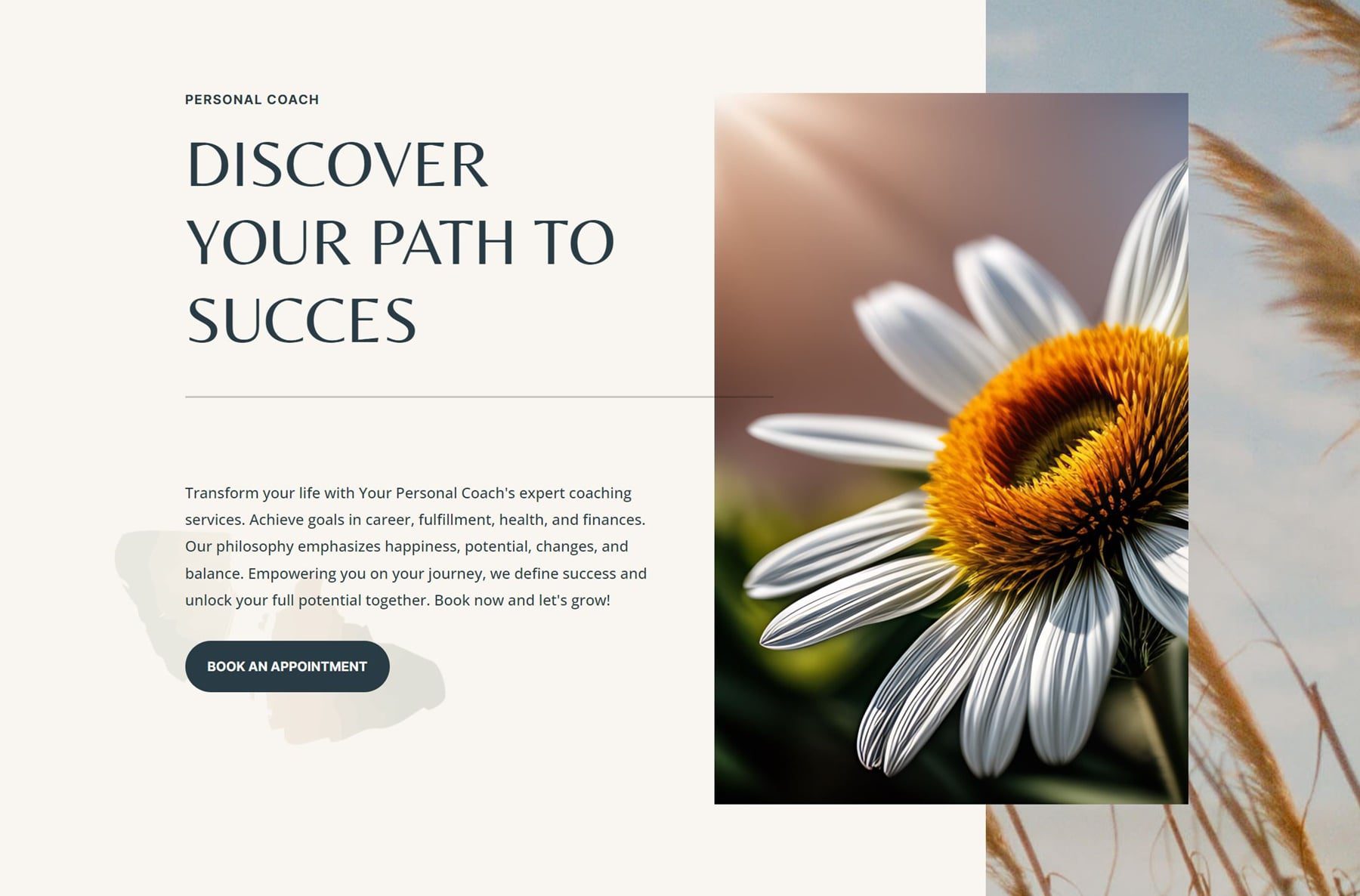
Une montgolfière par une journée ensoleillée
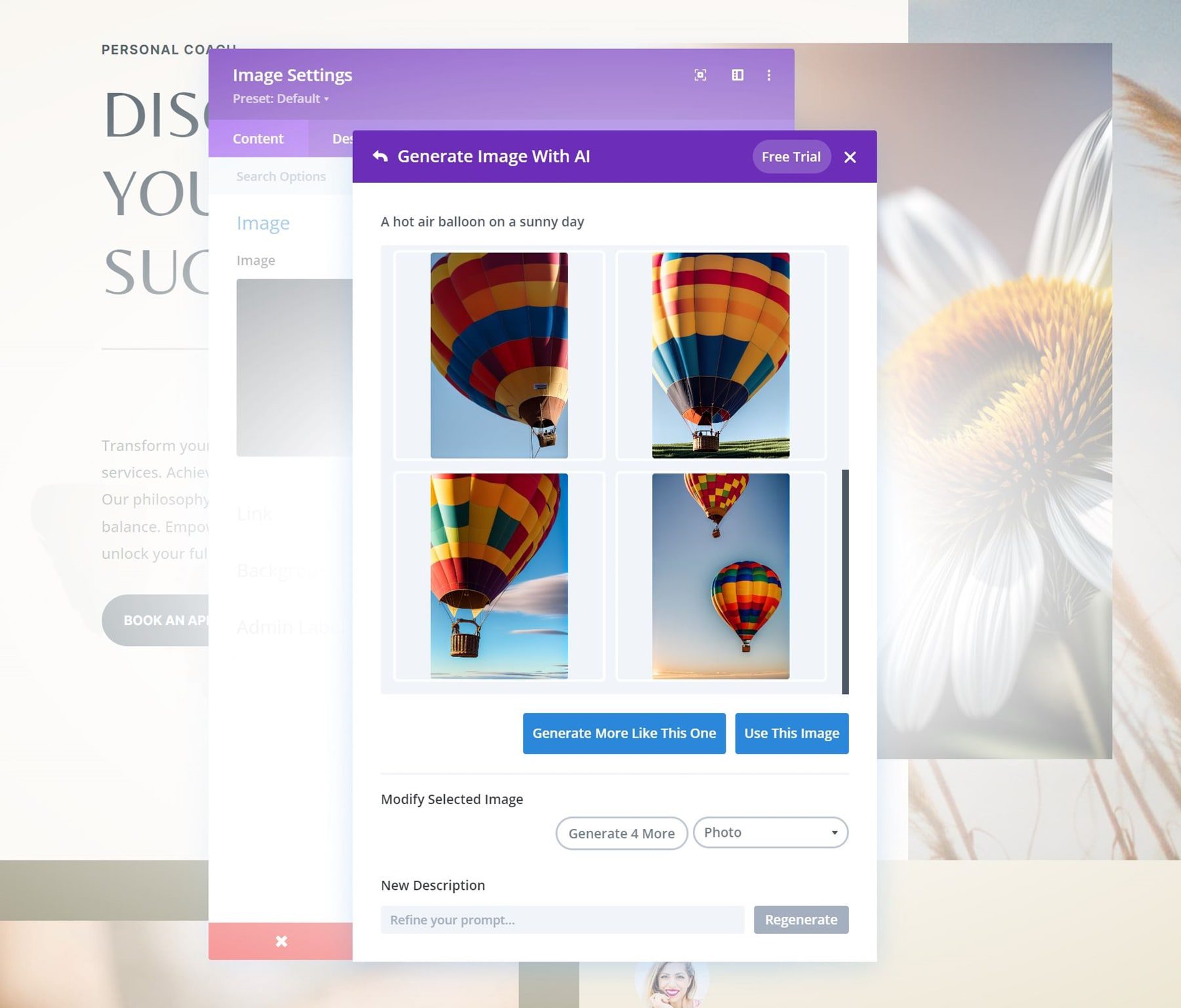
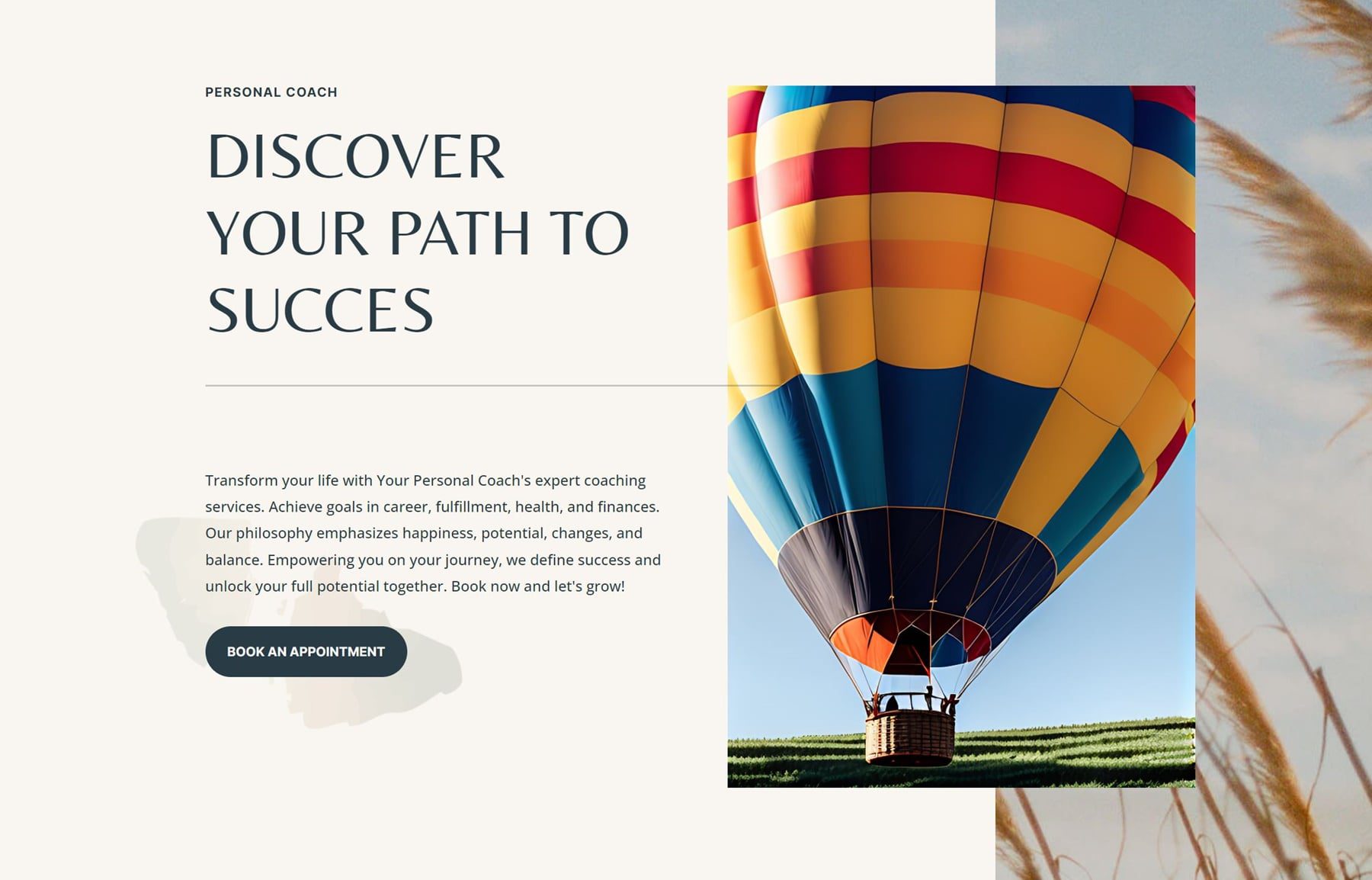
Répétez les étapes pour les images sur toute la page
Vous n'êtes pas obligé de tout changer sur la page pour la rendre unique, mais vous êtes libre d'utiliser Divi AI autant de fois que vous le souhaitez. Vous pouvez devenir vraiment créatif, et maîtriser les invites que vous donnez est vraiment essentiel !
Étape 5 : Publiez la page !
Une fois que vous avez peaufiné votre page d'accueil, il ne vous reste plus qu'à publier votre page d'accueil ! Une fois que vous maîtrisez Divi AI, vous constaterez qu'il est également très facile de créer le reste des pages de votre site Web.
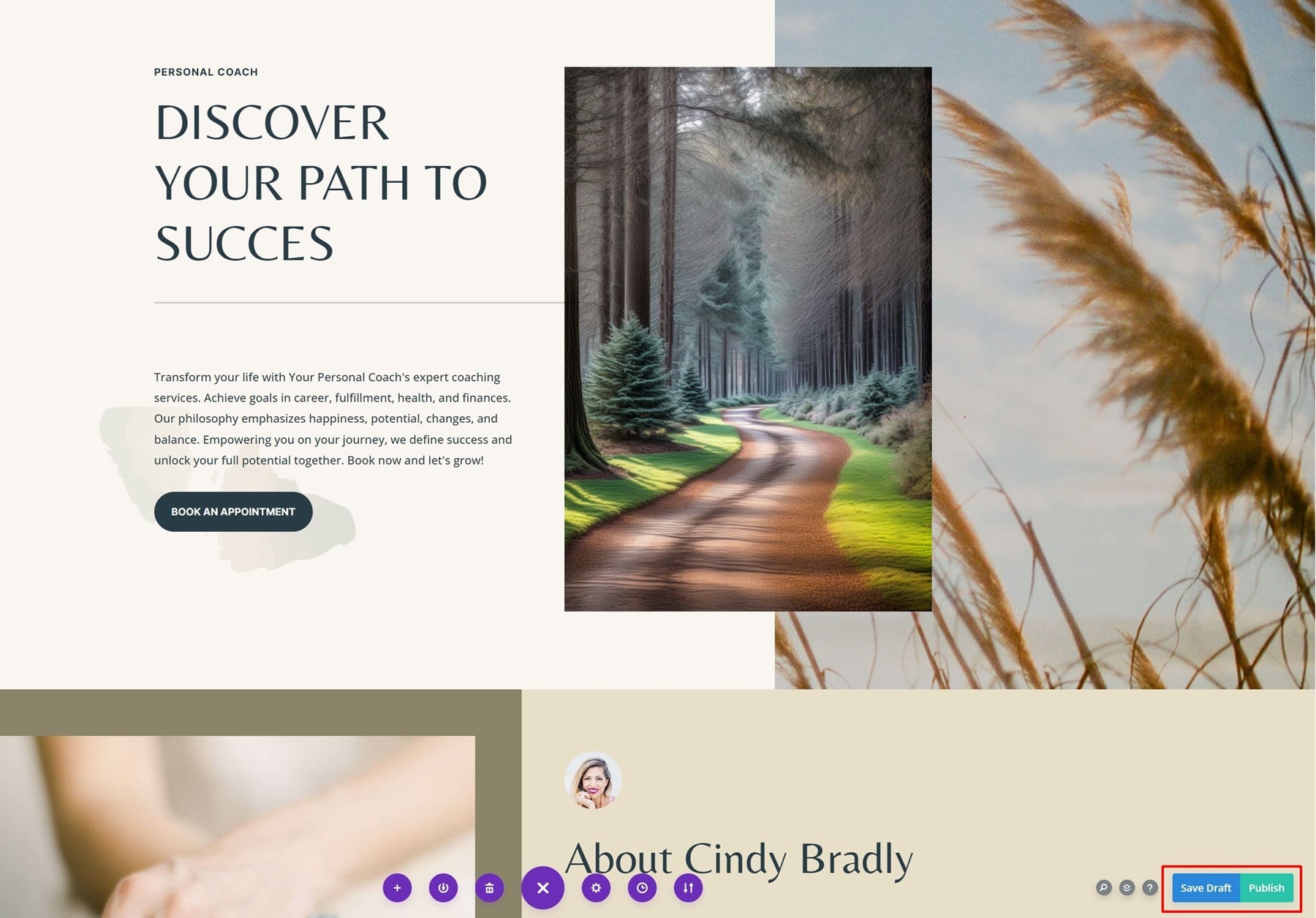
Divi AI rend votre flux de travail plus rapide !
Divi AI est l'assistant de conception web qu'il vous faut ! Non seulement cela vous aide à travailler plus rapidement, mais cela aide également à fournir plusieurs variantes du même design, ce qui facilite la recherche de votre résultat idéal. Si vous êtes déjà inscrit à Divi AI, profitez-en pour vous inscrire aujourd'hui et profitez des invites illimitées auxquelles vous pouvez entrer ! Nous espérons que vous avez apprécié ce tutoriel, faites-nous savoir si vous avez des questions dans les commentaires et nous vous donnons rendez-vous demain pour un autre tutoriel Divi AI !
Obtenez 40 % de réduction sur Divi AI lors de notre vente de lancement !
Pour la semaine prochaine, nous offrons 40% de réduction sur Divi AI. Quiconque achète Divi AI avant l'envoi de la vente économisera 115 $ par an et verrouillera ces économies à vie ! De plus, tous les membres de votre équipe peuvent utiliser Divi AI sans frais supplémentaires. Obtenez la remise ici